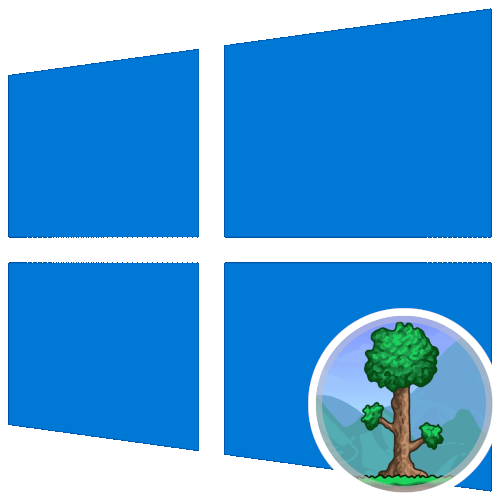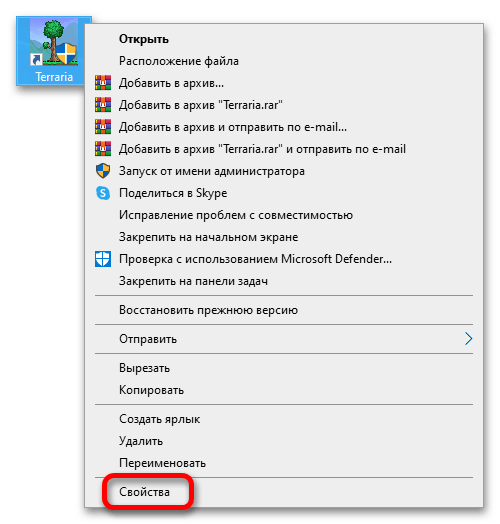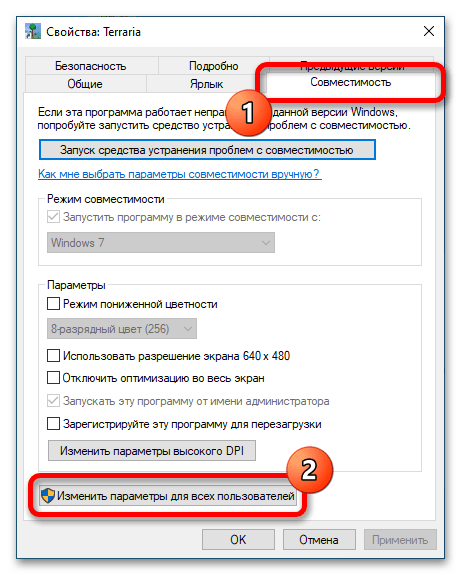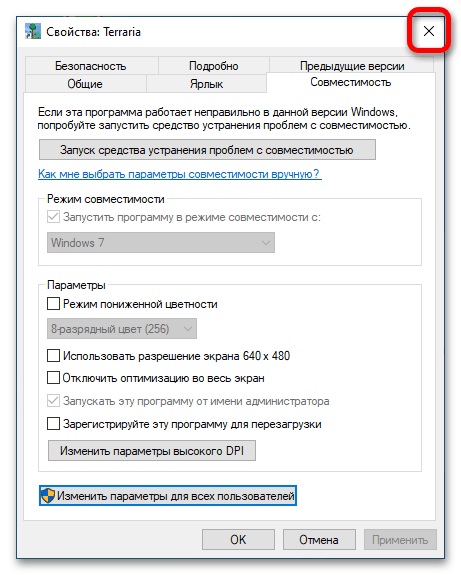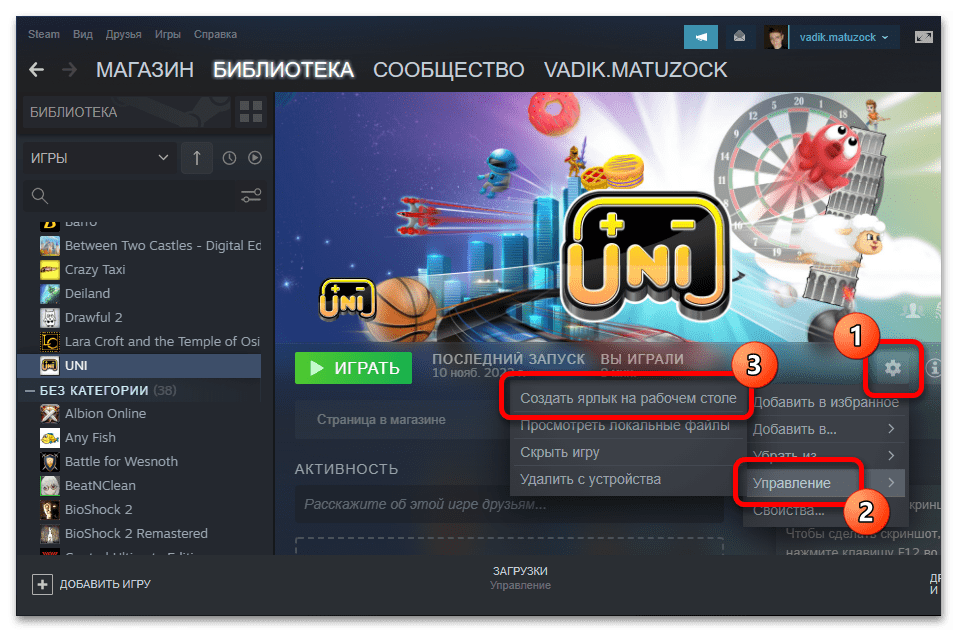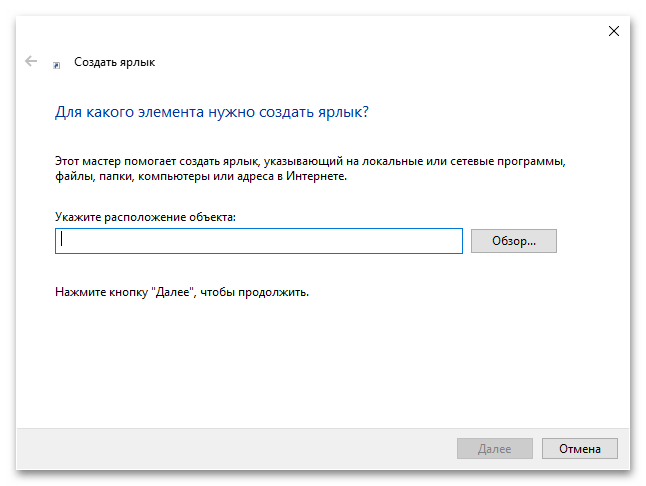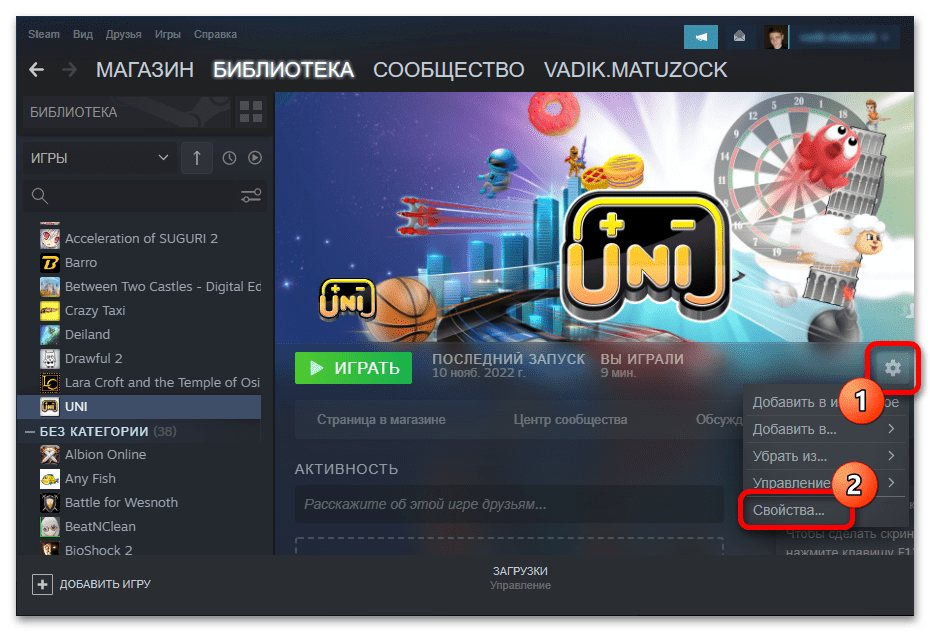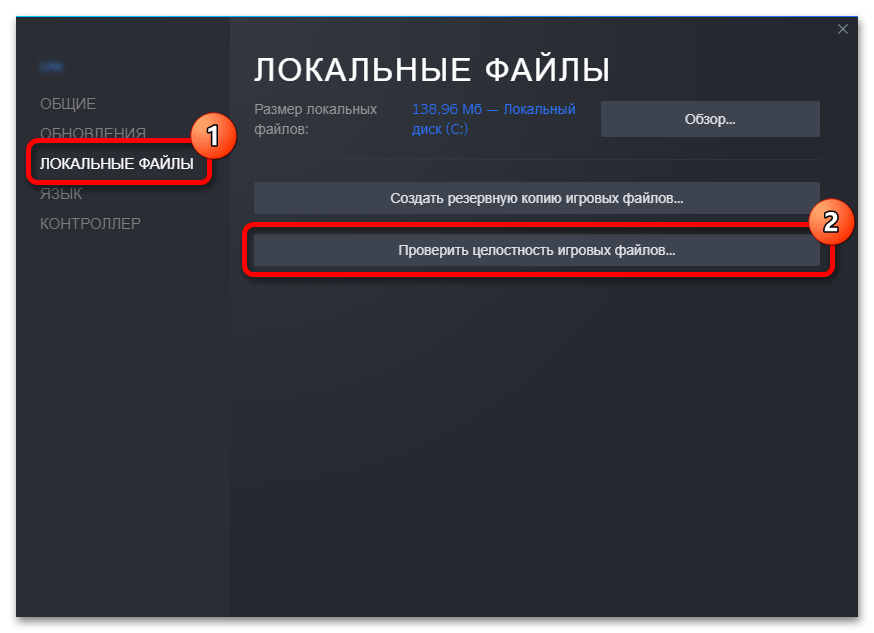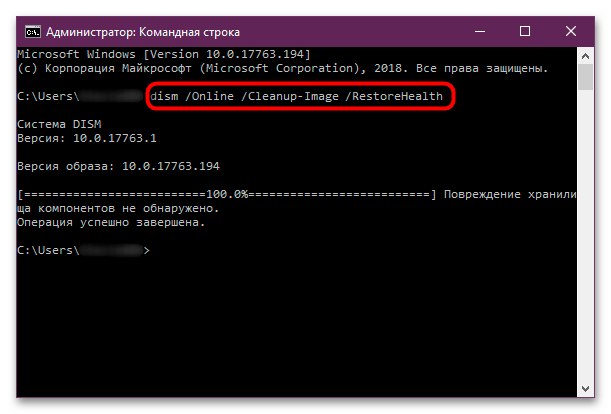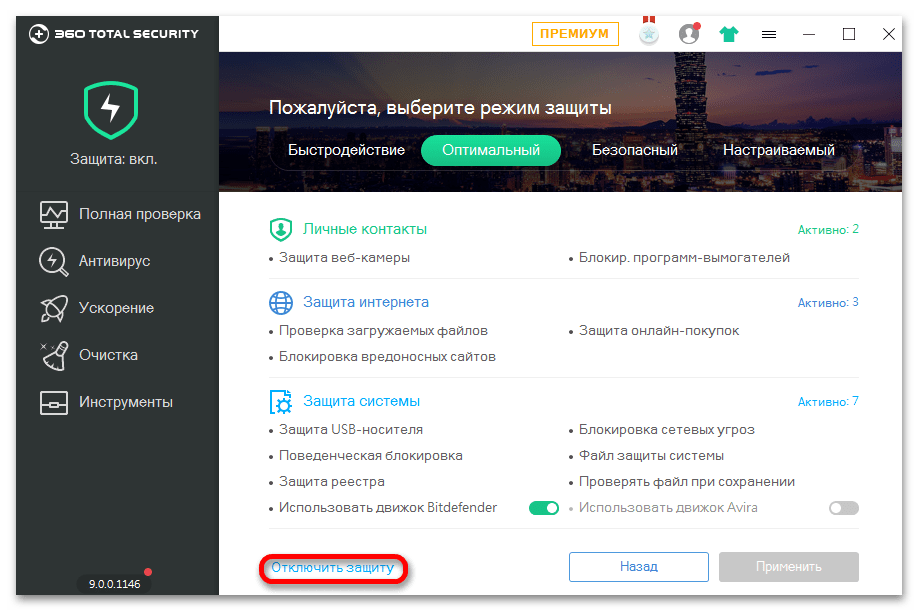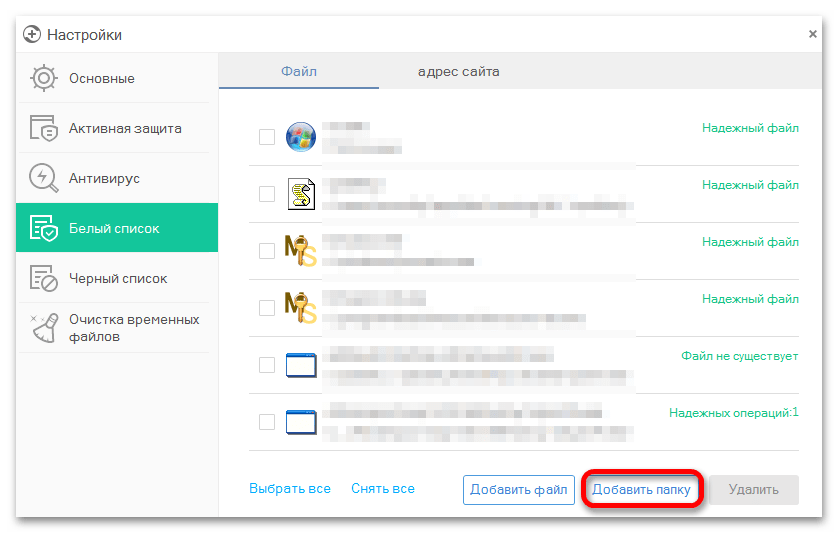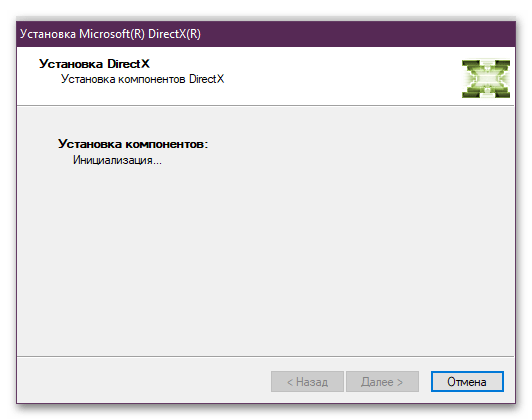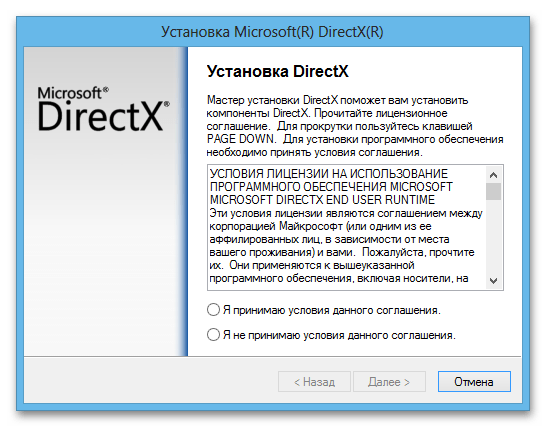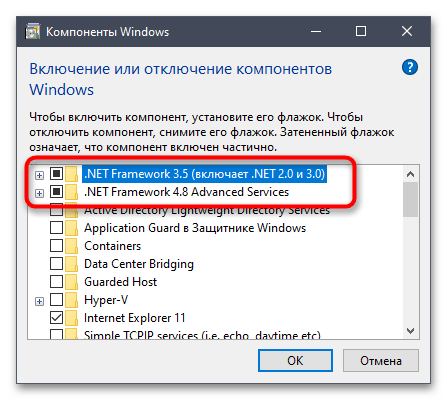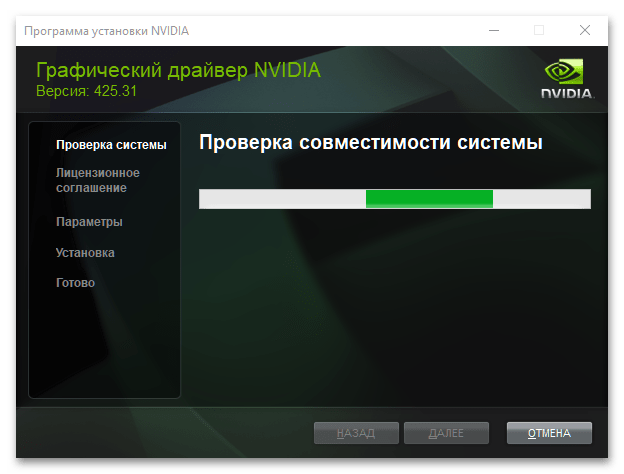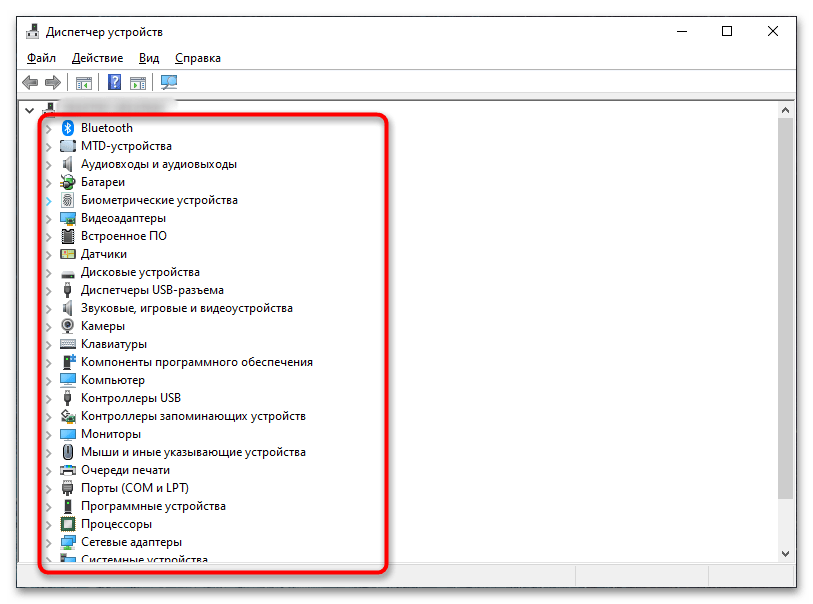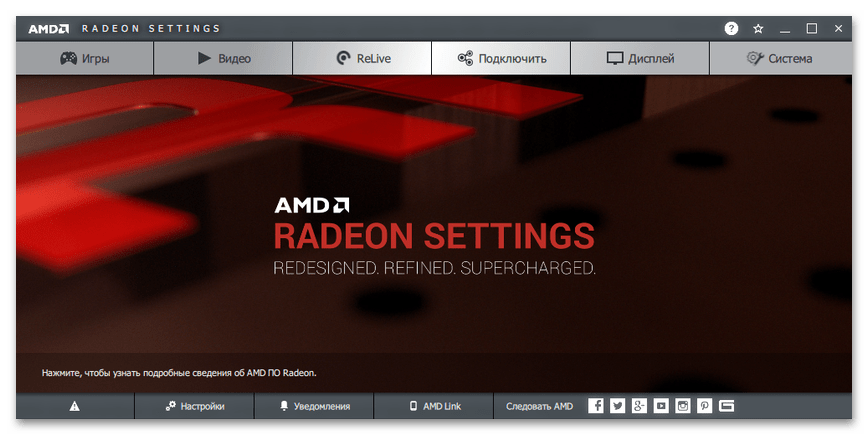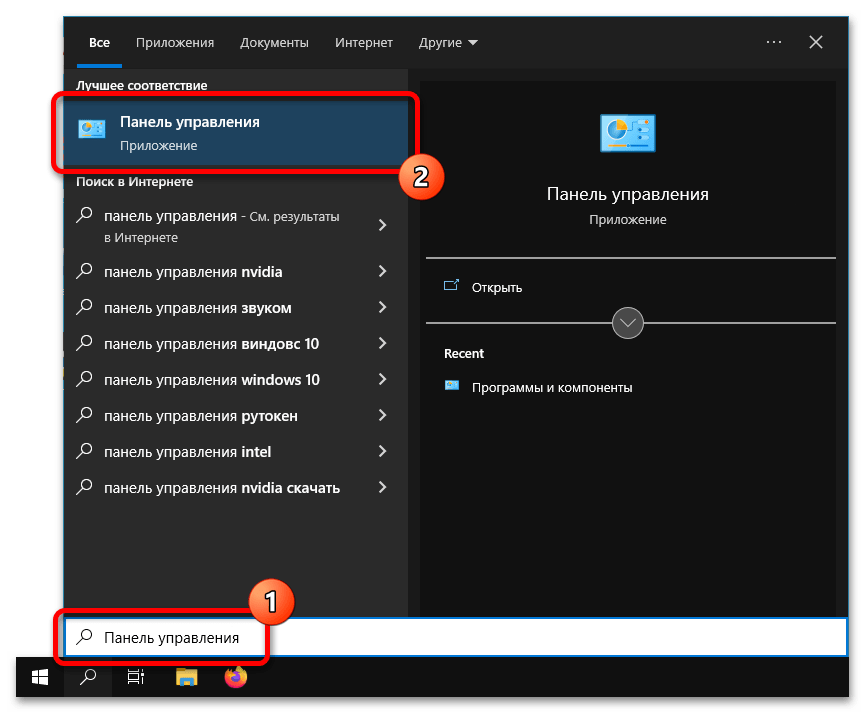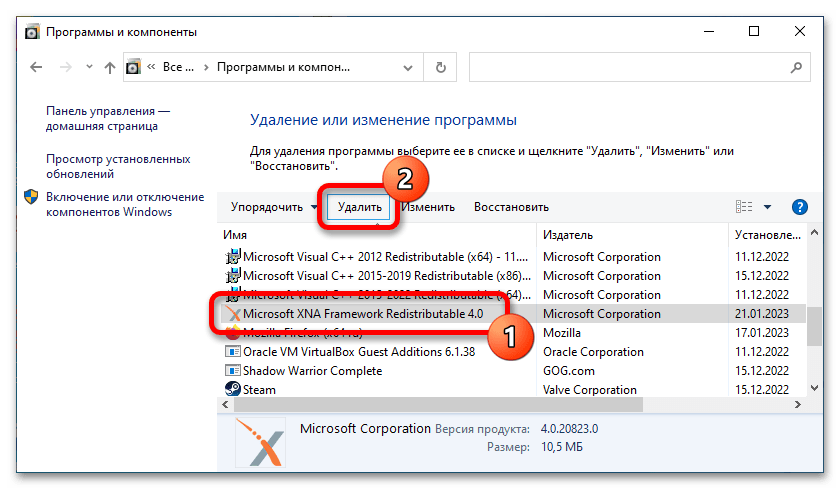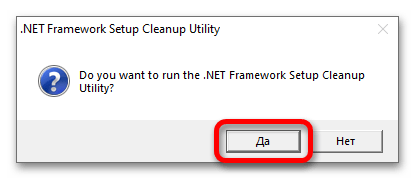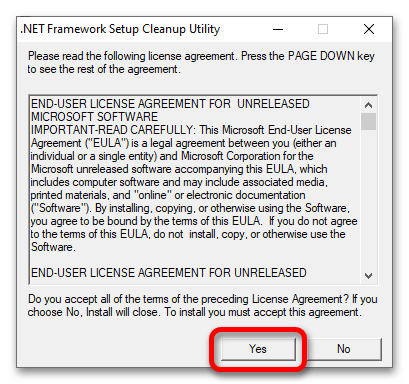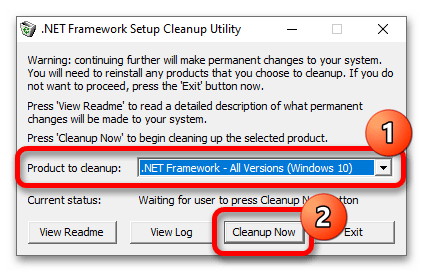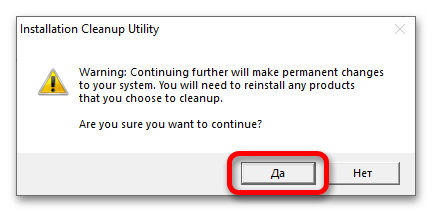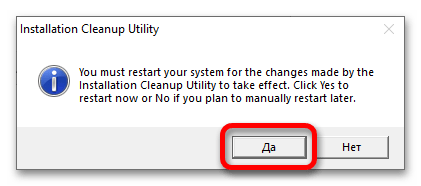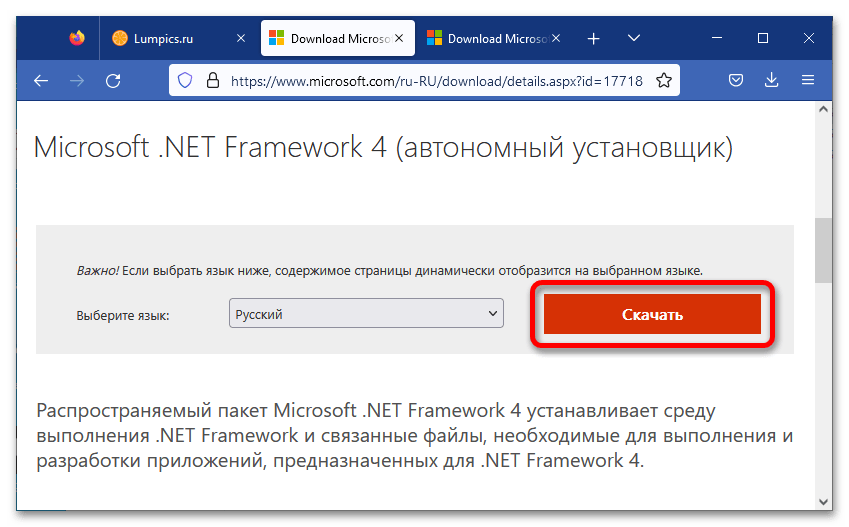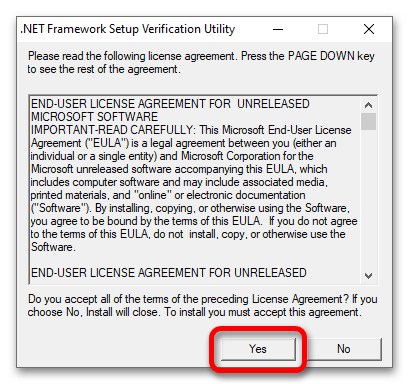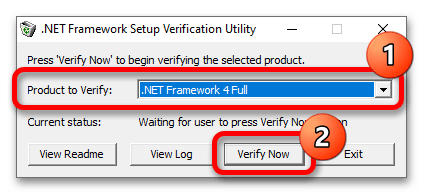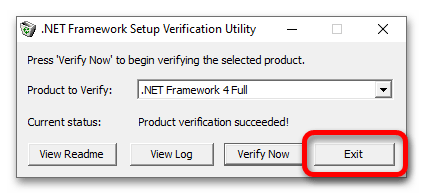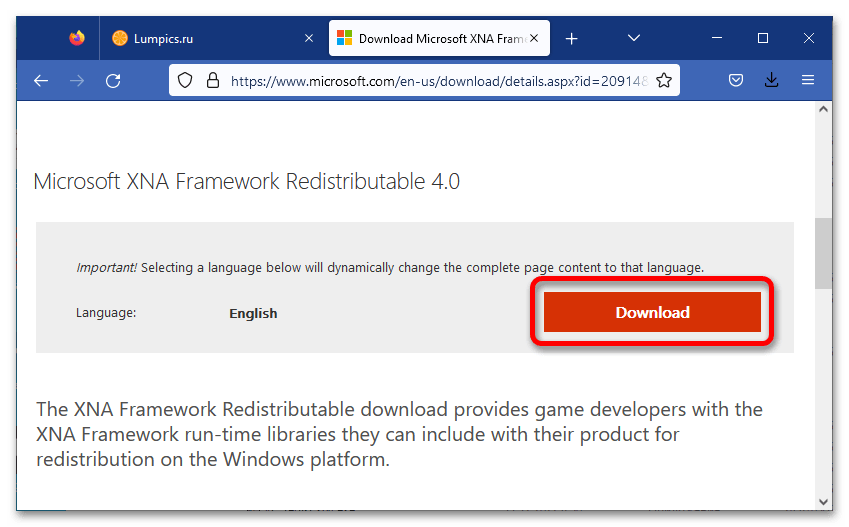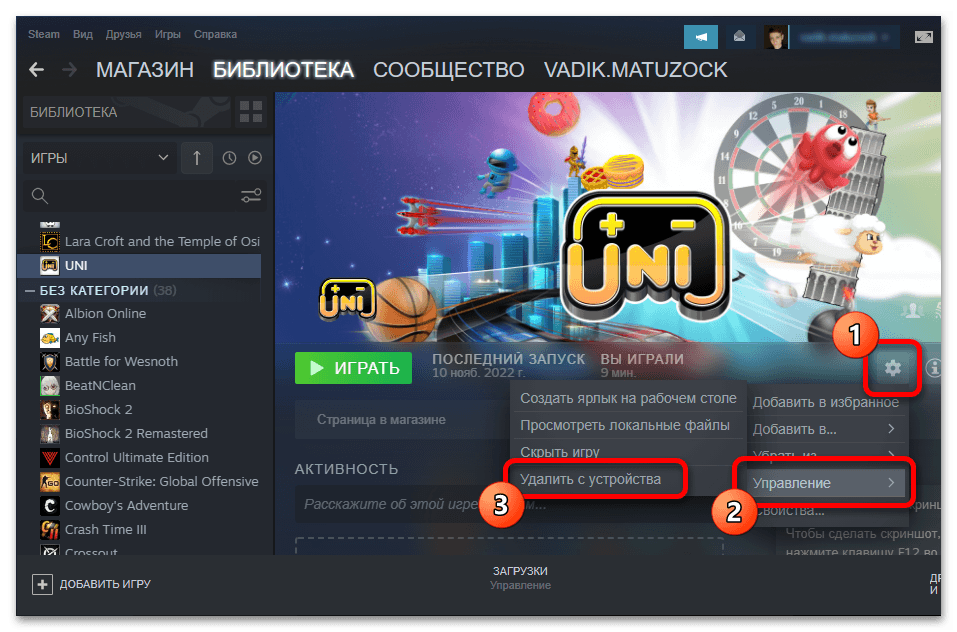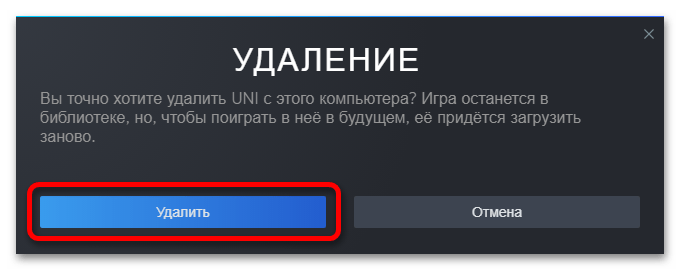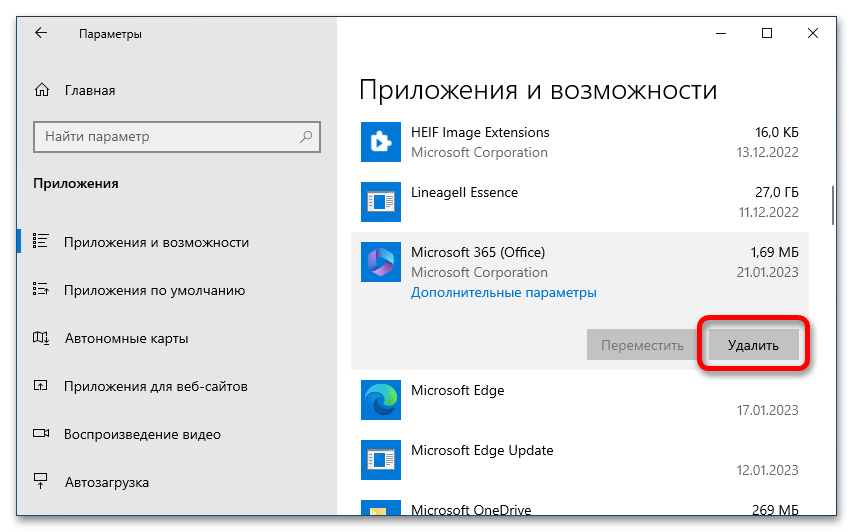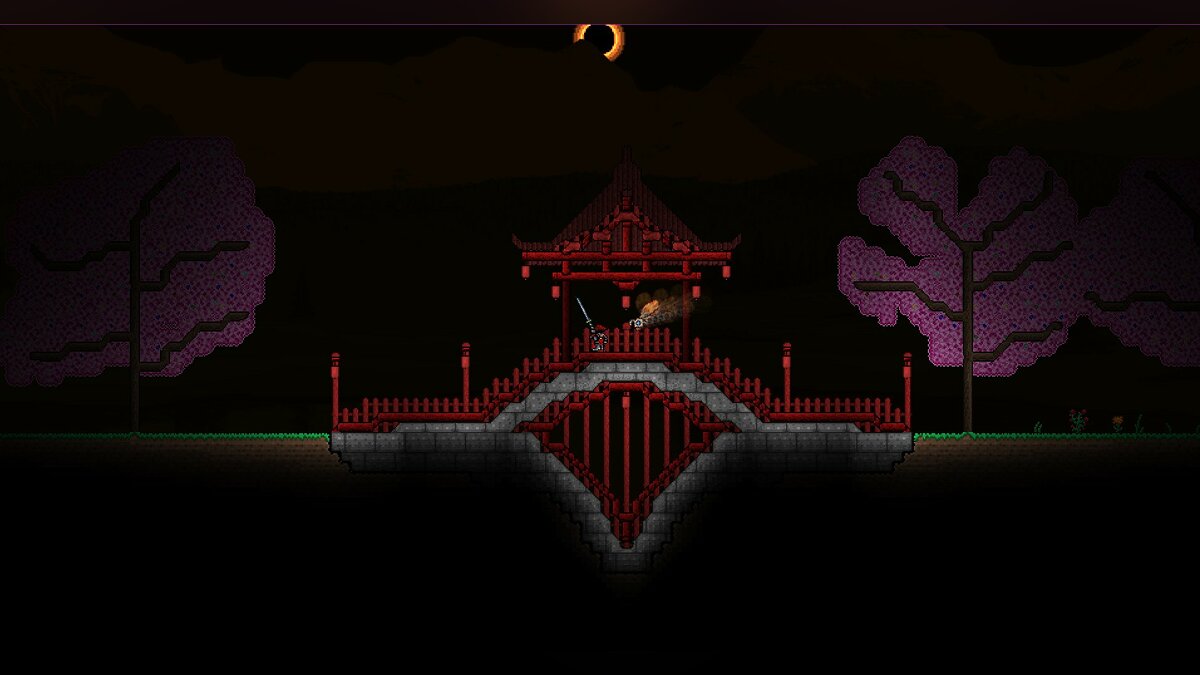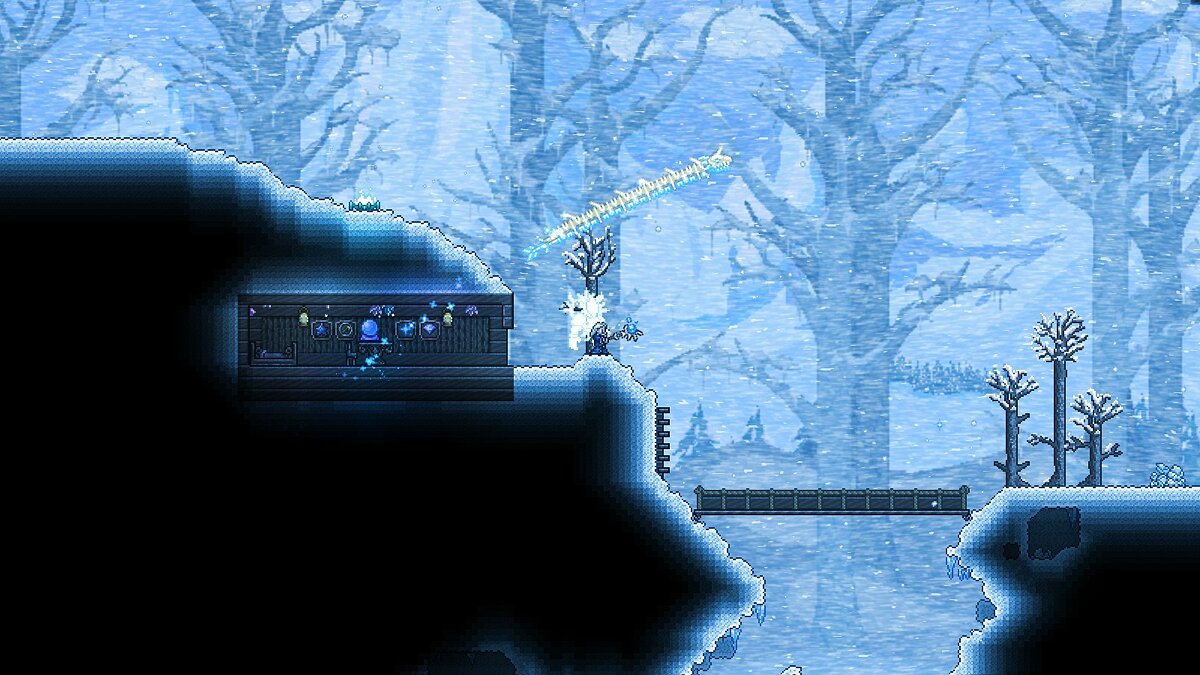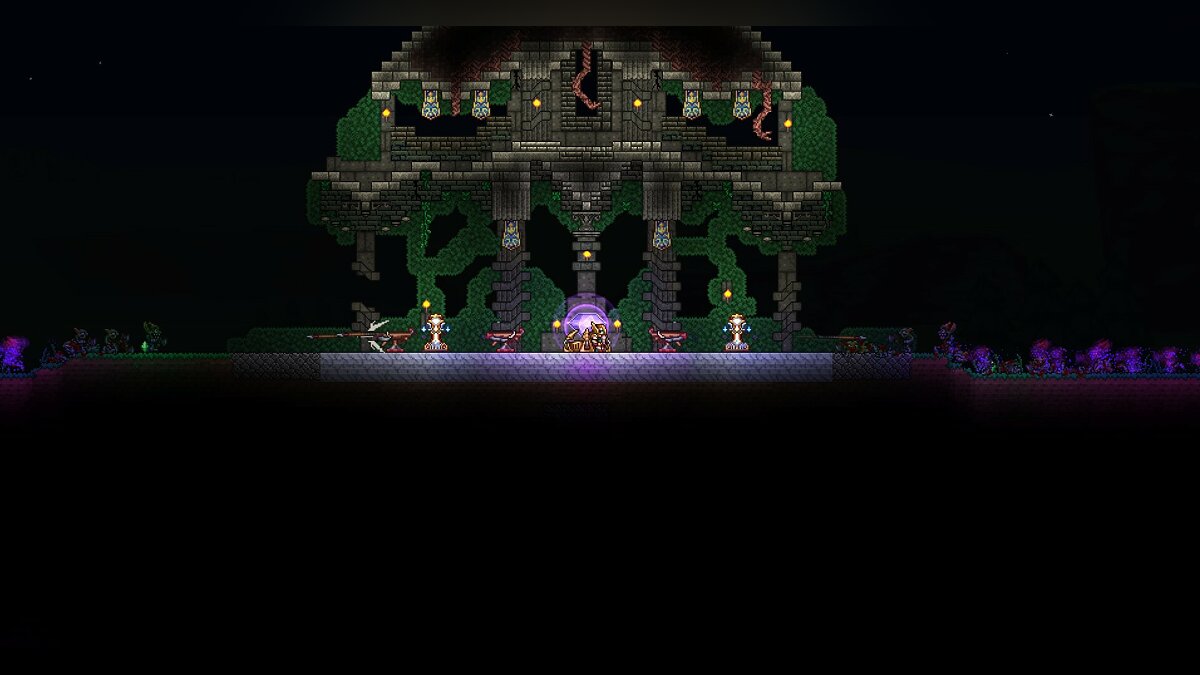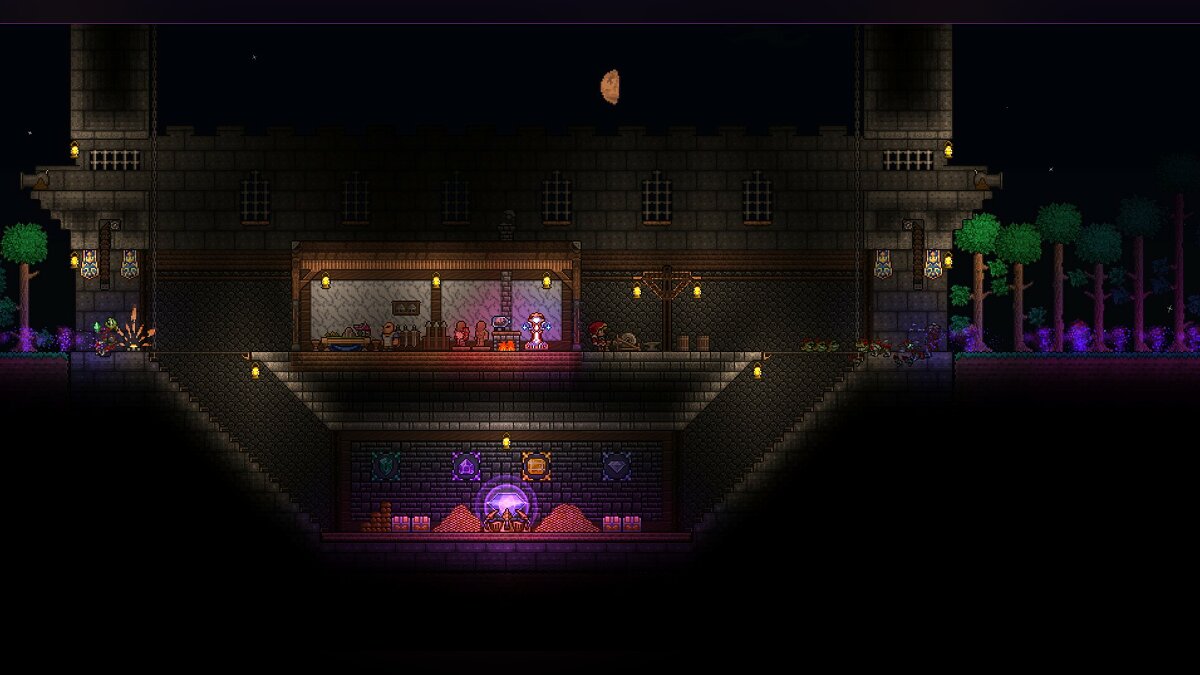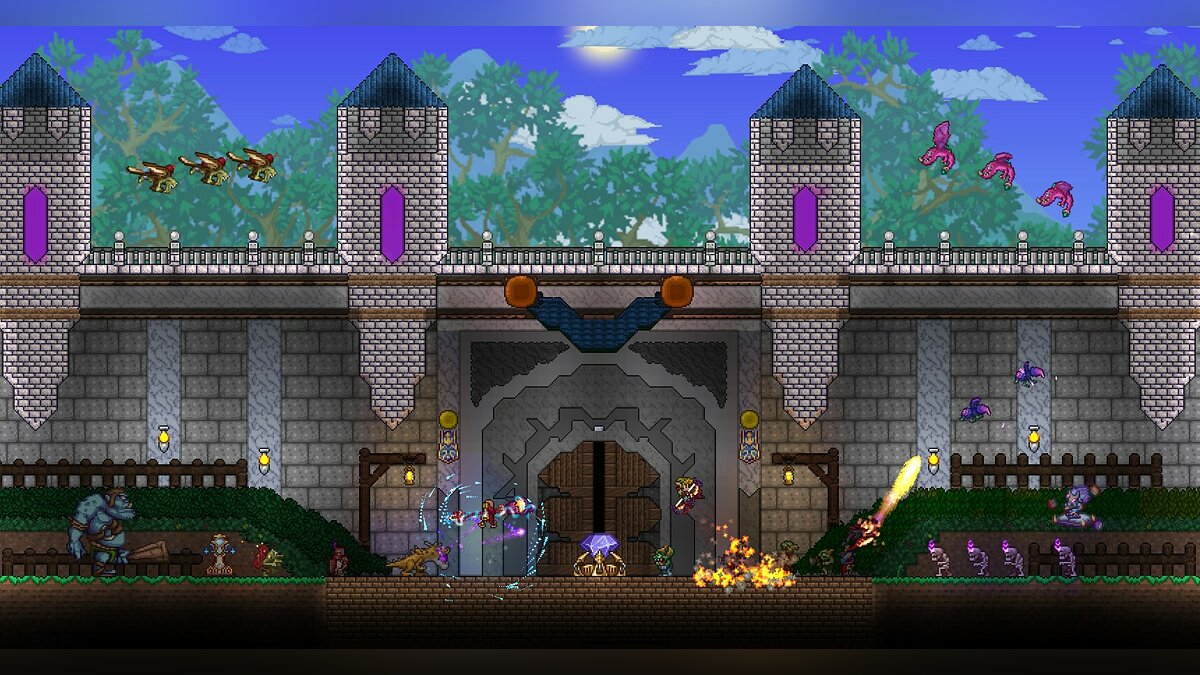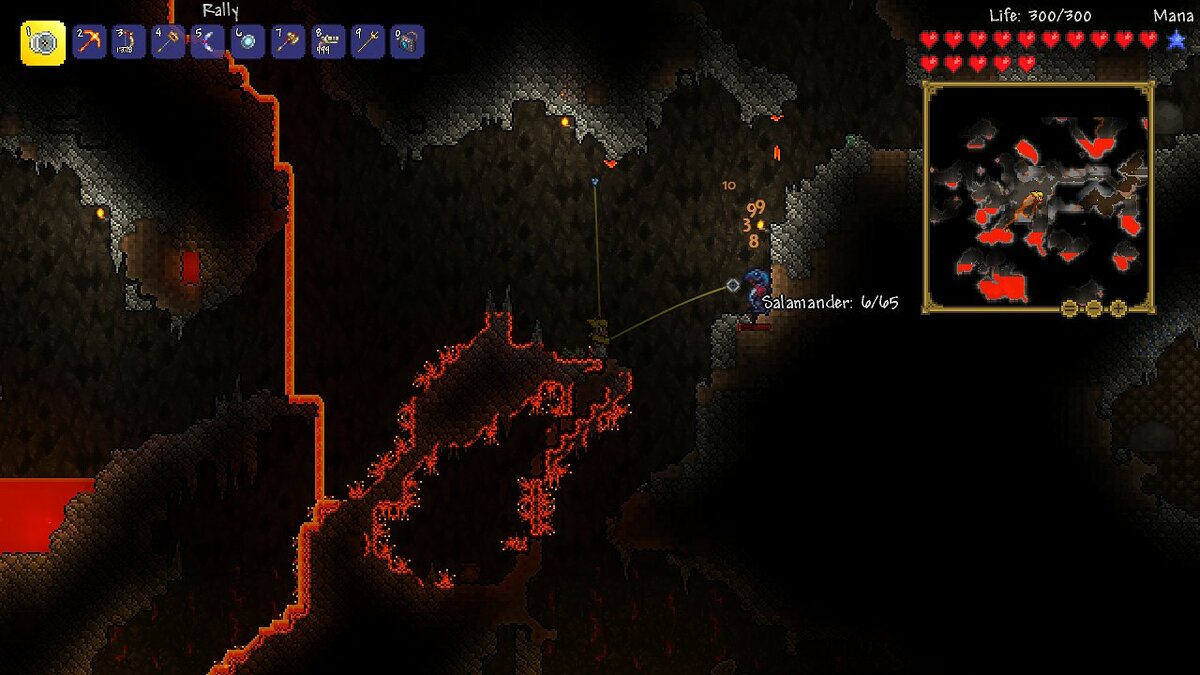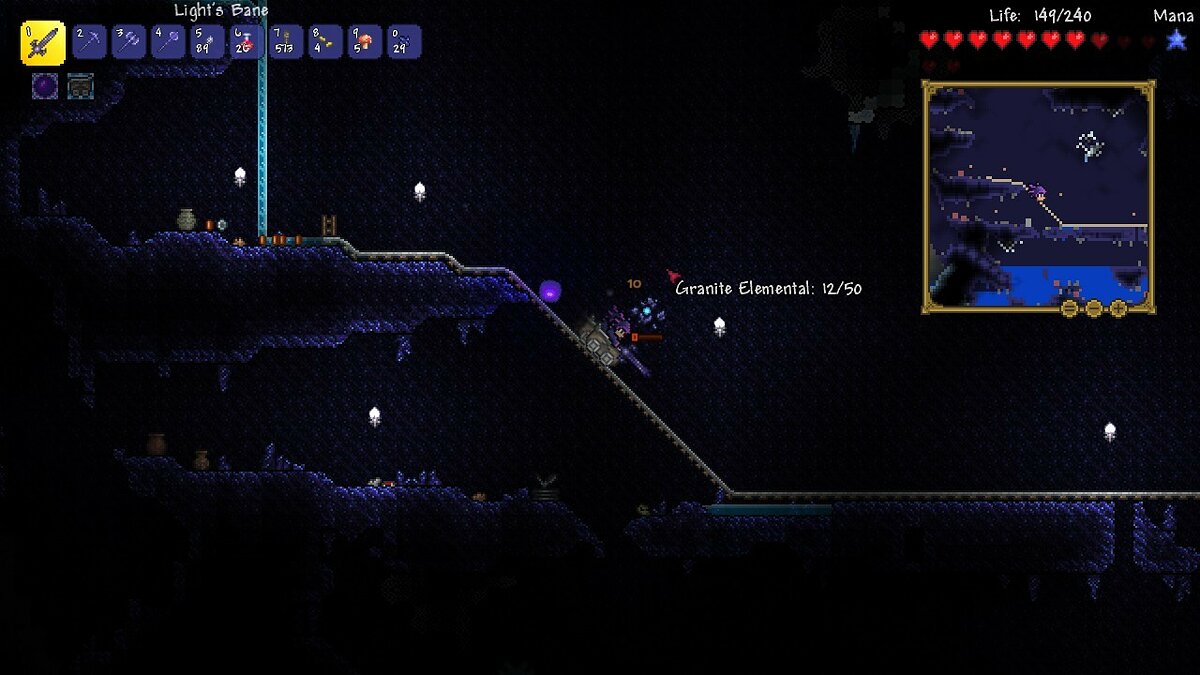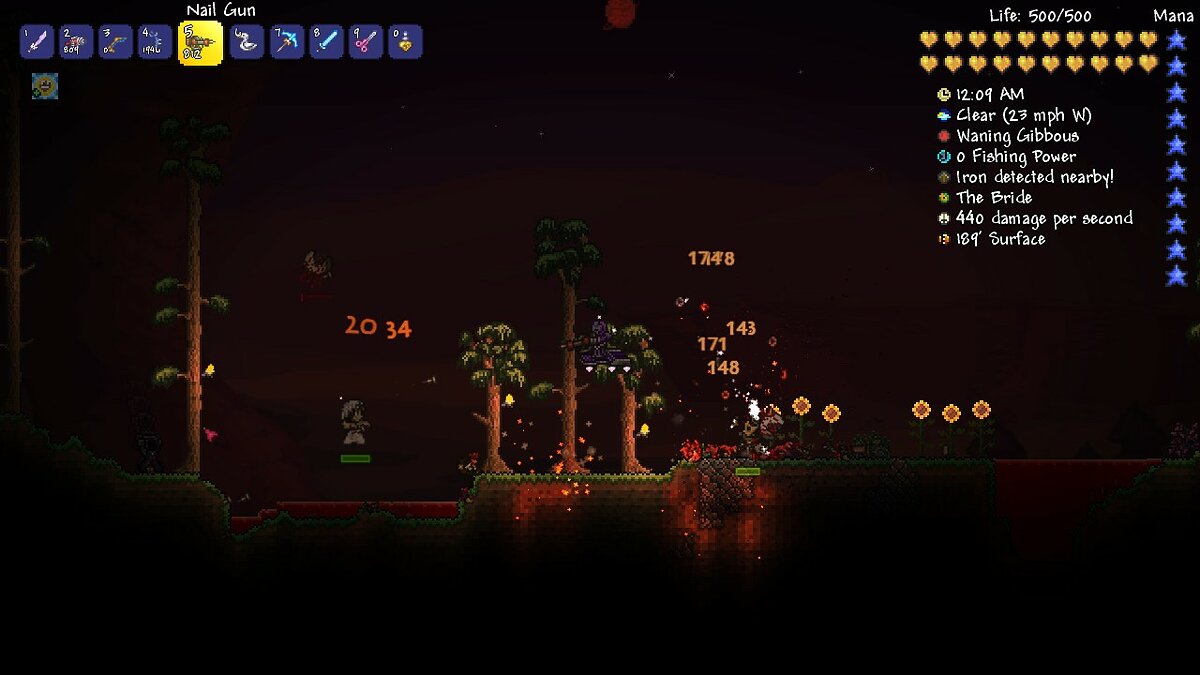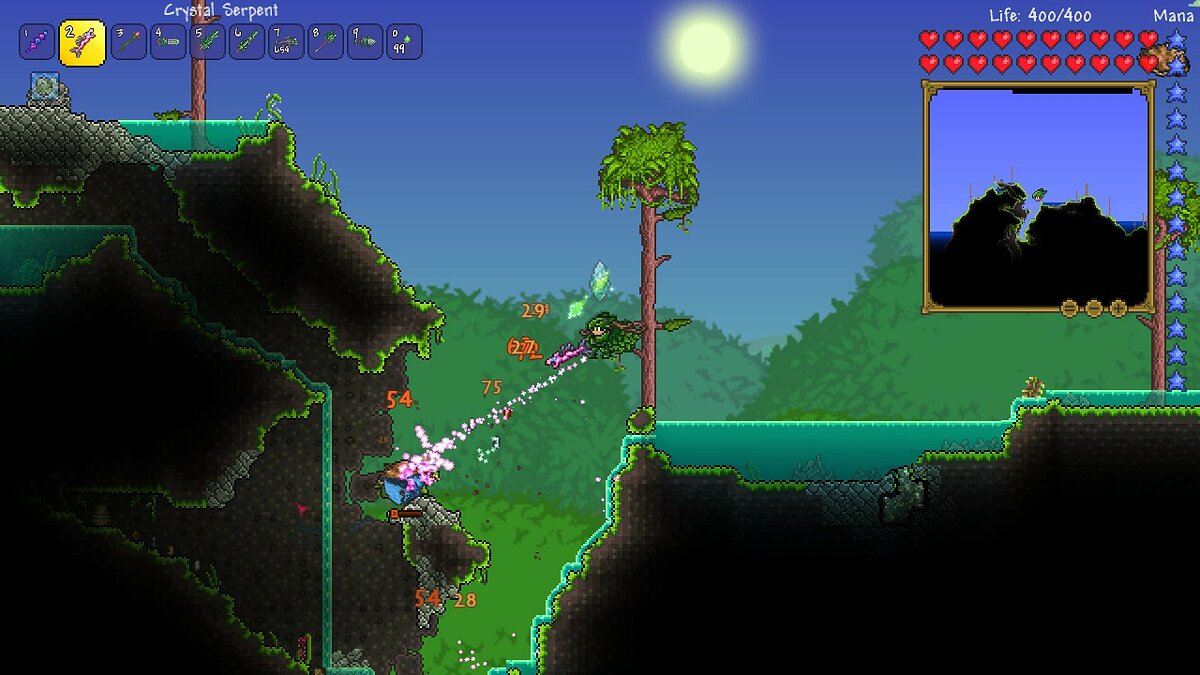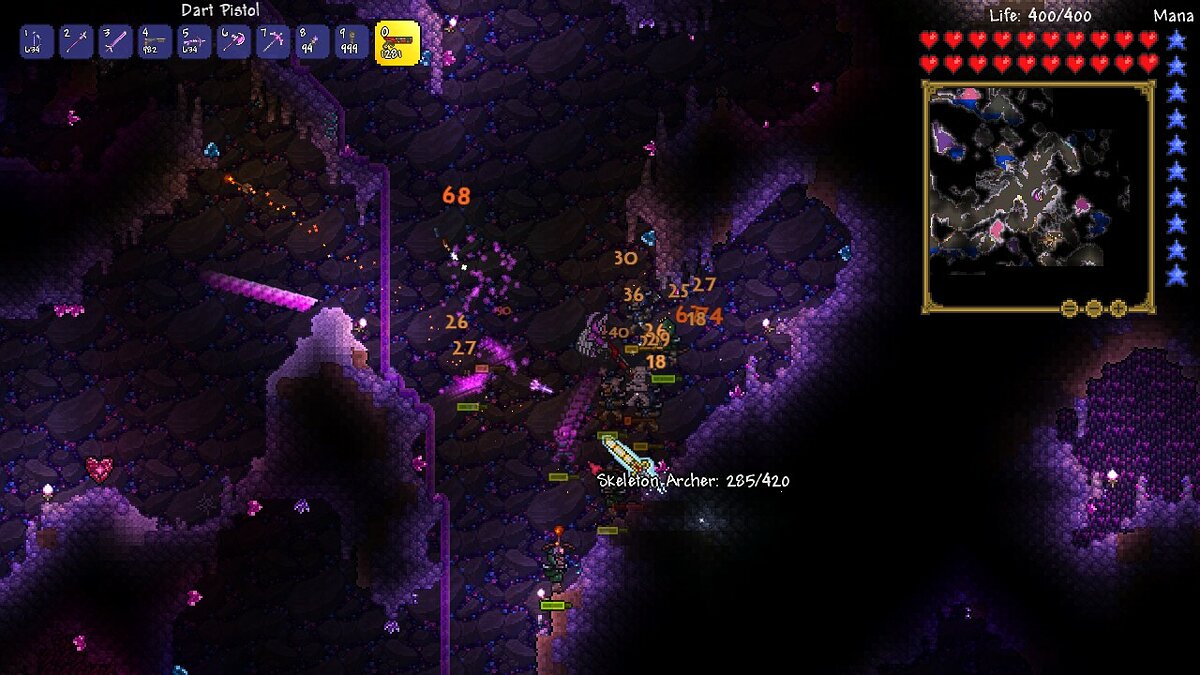Содержание
- Способ 1: Активация режима совместимости
- Способ 2: Проверка целостности игровых файлов
- Способ 3: Восстановление поврежденных системных файлов
- Способ 4: Отключение антивирусного программного обеспечения
- Способ 5: Установка дополнительного программного обеспечения
- Способ 6: Обновление / переустановка драйвера видеокарты
- Способ 7: Обновление устаревших драйверов
- Способ 8: Полная переустановка пакета .NET Framework
- Вопросы и ответы
Важно! Перед тем как переходить к основной теме статьи по устранению проблем с запуском Terraria в Windows 10, рекомендуется проверить соответствие компьютера минимальным системным требованиям. Есть вероятность, что мощности устройства попросту не хватает, чтобы открыть игру.
| Минимальные системные требования | |
|---|---|
| Операционная система | Windows XP, Vista, 7 |
| Процессор | Тактовая частота 1,6 ГГц |
| Оперативная память | 512 МБ |
| Жесткий диск | 200 МБ свободного пространства |
| Видеокарта | 128 МБ видеопамяти и поддержка шейдеров 1.1 |
| DirectX | 9.0c или новее |
Особое внимание уделите оперативной памяти и видеокарте. Это основные компоненты компьютера, которые обеспечивают нормальную работу программ и игр.
Способ 1: Активация режима совместимости
Многие пользователи жалуются на отсутствие нормальной совместимости Terarria с последними релизами Windows. Так как в рассматриваемом нами случае версия операционной системы выше седьмой, рекомендуется включить режим совместимости, чтобы компьютер использовал более эффективные инструменты для обработки игровой логики. Делается это следующим образом:
- Щелкните правой кнопкой мыши по ярлыку игры на рабочем столе, выберите в появившемся контекстном меню пункт «Свойства».
- В открывшемся окне перейдите во вкладку «Совместимость». Если блок параметров «Режим совместимости» окрашен в серый цвет, нажмите по кнопке «Изменить параметры для всех пользователей», в противном случае просто перейдите к следующему шагу этой инструкции.
- В появившемся новом меню установите отметку напротив пункта «Запустить программу в режиме совместимости с» и в выпадающем списке ниже выберите параметр «Windows 7». В завершение нажмите по кнопке «Применить», а затем «ОК».
- Закройте окно свойств и проверьте работу игры.
Если ярлыка на рабочем столе нет, его необходимо добавить туда, воспользовавшись специальной функцией Steam. Откройте окно лаунчера, перейдите в раздел «Библиотека» и на странице с игрой Terarria нажмите по кнопке в виде шестерни, которая расположена в правой части окна. Затем в появившемся контекстном меню наведите курсор на строку «Управление» и щелкните по появившейся опции «Создать ярлык на рабочем столе».
Примечание! Если игру Terraria не куплена в Steam, а скачана из интернета посредством торрента, создать ярлык исполняемого файла нужно будет вручную. На нашем сайте есть отдельная статья, в которой описываются все действия по выполнению этой простой процедуры.
Подробнее: Как создать ярлык на рабочем столе Windows
Способ 2: Проверка целостности игровых файлов
Во время установки Terraria могут повредиться файлы игры, из-за чего она перестанет запускаться. В таком случае необходимо проверить целостность данных. В Steam для этих целей есть специальная функция:
- Откройте окно лаунчера, перейдите в раздел «Библиотека» и в списке всех установленных игр найдите и кликните по названию Terarria, чтобы перейти на ее страницу.
- Разверните меню настроек игры и перейдите в свойства. Для этого в правой части окна кликните по кнопке в виде шестерни, после чего нажмите на пункт «Свойства».
- В появившемся окне проследуйте во вкладку «Локальные файлы», где щелкните по кнопке «Проверить целость игровых файлов». После этого ожидайте завершения процедуры.
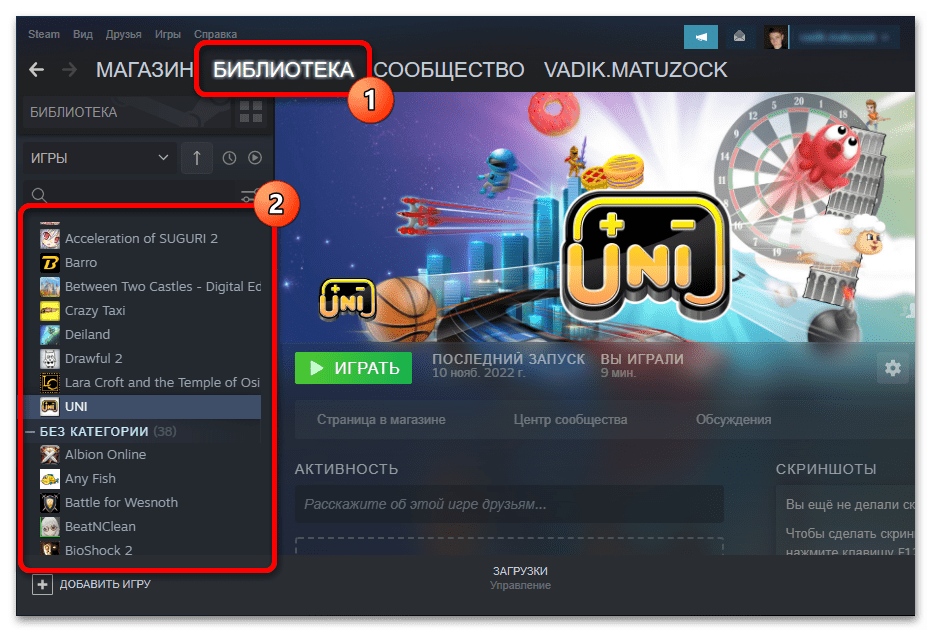
Обратите внимание! На продемонстрированных выше скриншотах все манипуляции производятся с другой игрой, но алгоритм действий актуален и для Terraria.
Важно отметить, что осуществить проверку целостности файлов игры можно только в том случае, если она была куплена в Steam. Иначе необходимо будет выполнить переустановку Terraria, желательно воспользовавшись другим инсталлятором.
Способ 3: Восстановление поврежденных системных файлов
Из-за неосторожных действий пользователя или из-за влияния вирусного программного обеспечения могут повредиться системные файлы, что повлечет за собой множество проблем в работе Windows 10, в частности, станет невозможным запуск Terraria. В таком случае потребуется осуществить их восстановление. В операционной системе для этих целей предусмотрены предустановленные консольные утилиты. Но даже если они не помогут, можно будет совершить откат Windows до рабочего состояния. Об этом подробно рассказывается в другой статье на нашем сайте.
Подробнее: Восстановление системных файлов в Windows 10
Способ 4: Отключение антивирусного программного обеспечения
Антивирусное программное обеспечение, установленное на компьютере, может негативно влиять на работу многих приложений и игр, ошибочно распознавая их файлы как зараженные. Рекомендуется временно отключить антивирус, чтобы проверить это. Если игра все равно не запустится, проблема не в этом, в противном случае потребуется добавить файлы в исключения. На нашем сайте есть отдельная статья, в которой рассказывается, как отключить защитное программное обеспечение.
Подробнее: Как отключить антивирус на компьютере
Примечание! Может случиться так, что антивирусная программа помещает файлы в карантин в момент установки игры, поэтому рекомендуется после ее деактивации выполнить переустановку Terraria.
Если проблема была в антивирусном программном обеспечении, необходимо поместить файлы игры в исключение, чтобы они больше не блокировались, а компьютер все так же оставался защищенным. На нашем сайте есть отдельная статья, в которой рассказывается, как это сделать.
Подробнее: Как добавить программу в исключение антивируса
Способ 5: Установка дополнительного программного обеспечения
Чтобы игры в Windows 10 запускались корректно, необходимо наличие соответствующего дополнительного программного обеспечения. Несмотря на то, что Steam устанавливает его автоматически, оно может повредиться в ходе эксплуатации компьютера. По этой причине рекомендовано выполнить установку повторно в ручном режиме. Необходимая информация по данной теме есть на нашем сайте.
Скачать DirectX
Скачать Microsoft Visual C++ Redistributable
Скачать .NET Framework
Скачайте перечисленное программное обеспечение с официального сайта разработчика и выполните его инсталляцию в штатном режиме, после чего проверьте работу Terraria.
Примечание! Если во время установки Microsoft Visual C++ Redistributable возникли проблемы, обратитесь за помощью к другой нашей статье, посвященной этой теме.
Подробнее: Решение проблем с установкой Microsoft Visual C++ Redistributable
Если вышеперечисленные компоненты были установлены ранее и вы точно уверены в этом, устанавливать их снова нет необходимости. В таком случае рекомендуется выполнить обновление программного обеспечения. На эту тему у нас тоже есть статьи на сайте.
Подробнее: Как обновить .NET Framework / DirectX в Windows 10
Может случиться и так, что во время инсталляции или обновления компонентов произойдет ошибка, из-за чего программное обеспечение будет работать некорректно, а значит, потребуется его переустановка. Эта процедура выполняется в несколько этапов, в частности, нужно будет произвести подготовительные мероприятия. Поэтому рекомендуется ознакомиться с тематическими статьями на нашем сайте.
Подробнее: Как переустановить .NET Framework / DirectX в Windows 10
Способ 6: Обновление / переустановка драйвера видеокарты
Для нормального функционирования любой игры, включая Terraria, важно, чтобы на компьютере еще были установлены актуальные драйвера видеокарты. Если игра не запускается, попробуйте произвести обновление этого программного обеспечения. Но встроенными функциями Windows 10 не исправить ситуацию, необходимо воспользоваться фирменным софтом от компании-производителя или скачать инсталлятор с официального сайта. Об этом более подробно рассказывается в отдельных статьях на нашем сайте.
Подробнее: Подробнее: Как обновить драйвер видеокарты AMD / NVIDIA
В процессе инсталляции драйверов или из-за неправильных действий пользователя может возникнуть ошибка, которая только усугубит проблемы с запуском игры. В таком случае необходимо будет выполнить переустановку драйверов. На эту тему у нас тоже есть статьи на сайте, при необходимости ознакомьтесь.
Подробнее: Как правильно переустановить драйвер видеокарты AMD / NVIDIA
Способ 7: Обновление устаревших драйверов
Важно всегда поддерживать операционную систему в актуальном состоянии, периодически проверяя драйвера на наличие установленной последней версии. Из-за устаревания этого программного обеспечения могут случаться непредвиденные ошибки, включая невозможность запустить игру Terraria. У нас на сайте есть материал, посвященный теме проверки обновлений драйверов, рекомендуется ознакомиться с ним.
Подробнее: Как проверить обновления драйверов в Windows 10
Если были обнаружены устаревшие версии драйверов, их необходимо обновить. Это позволит устранить проблемы не только с запуском Terraria, но и избавит от многих других непредвиденных ошибок операционной системы. Перейдите по ссылке ниже, чтобы ознакомиться с подробным руководством по обновлению всех драйверов компьютера.
Подробнее: Как правильно обновить все драйвера в Windows 10
Способ 8: Полная переустановка пакета .NET Framework
Проблемы с запуском Terraria в Windows 10 могут быть связаны с повреждениями в пакете .NET Framework. Обычная переустановка, предложенная выше в статье, не всегда способна помочь, поэтому рекомендуется осуществить ее с использованием дополнительного программного обеспечения, которое предварительно потребуется загрузить на компьютер.
Первостепенно необходимо скачать .NET Framework Cleanup Tool — это специальная программа от сторонних разработчиков, которая помогает полностью очистить следы ранее установленных пакетов .NET Framework.
Скачать .NET Framework Cleanup Tool с официального сайта
Также для выполнения поставленной задачи понадобится .NET Verifier Tool — это утилита, которая позволяет сканировать пакеты .NET Framework на наличие ошибок. Ее разработчики не имеют официального сайта, поэтому рекомендуется скачивать с нашего Яндекс.Диска, щелкнув по кнопке ниже.
Скачать .NET Verifier Tool
После загрузки перечисленного вспомогательного софта можно приступать непосредственно к устранению проблем с запуском игры Terraria:
-
Откройте «Панель управления» любым доступным способом. Проще всего это сделать, воспользовавшись системным поиском. Введите в поле запрос «Панель управления» и в результатах выдачи кликните по одноименному приложению.
Читайте также: Как открыть «Панель управления» в Windows 10
- В открывшемся окне измените режим отображения иконок меню на «Крупные значки» и в списке элементов нажмите по «Программы и компоненты».
-
Найдите в списке приложения Microsoft XNA Framework Redistributable и .NET Framework и поочередно удалите их. Для этого выделите нужное название, кликните по кнопке «Удалить» и в появившемся диалоговом окне подтвердите это действие.
Обратите внимание! Если в списке установленных программ нет нужных, пропустите этот шаг.
-
Очистите остаточные файлы от удаленных компонентов, воспользовавшись ранее скачанной утилитой .NET Framework Cleanup Tool. Для этого в соответствующем распакованном архиве запустите исполняемый файл «cleanup_tool.exe». В первом появившемся окне дайте согласие на запуск, нажав кнопку «Да».
Затем примите пользовательское соглашение, кликнув по кнопке «Yes».
В главном меню программы из выпадающего списка «Product to cleanup» выберите значение «.NET Framework — All Versions (Windows 10)», после чего запустите очистку кнопкой «Cleanup Now».
Подтвердите действие в новом диалоговом окне. Для этого щелкните по кнопке «Да».
- После завершения процедуры перезагрузите компьютер. Сделать это можно стандартным способом через меню «Пуск» или посредством появившегося диалогового окна, нажав кнопку «Да».
-
Скачайте с официального сайта пакет .NET Framework 4 последней версии и установите его на компьютер, следуя инструкциям инсталлятора.
Скачать .NET Framework 4
-
Воспользовавшись ранее скачанной утилитой .NET Verifier Tool, проверьте установленные пакеты на наличие ошибок. Для этого в распакованном архиве запустите исполняемый файл «netfx_setupverifier.exe» и в первом появившемся окне примите пользовательское соглашение, нажав по кнопке «Yes».
Затем в главном окне программы из выпадающего списка «Product to Verify» выберите значение «.NET Framework 4 Full» и нажмите по кнопке «Verify Now».
Дождитесь, пока значение в строке «Current status» сменится на «Product verification succeeded!» (это будет означать отсутствие ошибок), после чего закройте окно утилиты. Если результат сканирования пакетов отличается, вернитесь в начало этой инструкции и повторите все действия заново.
-
Скачайте и установите с официального сайта Microsoft программу XNA Framework 4.0. После загрузки пакета просто запустите инсталляционный файл и следуйте представленным там инструкциям.
Скачать XNA Framework 4.0 с официального сайта
-
Переустановите Terraria. Для этого в Steam перейдите на страницу игры, кликните по кнопке в виде шестерни и в появившемся меню нажмите по пункту «Управление» → «Удалить с устройства».
Подтвердите свои действия, нажав по кнопке «Удалить» в появившемся диалоговом окне.
После завершения процедуры очистки локальных файлов игры повторно установите ее, нажав на главной странице по кнопке «Установить».
Примечание! Если игра у вас изначально была установлена не через Steam, удалите ее вручную, а затем воспользуйтесь скачанным из интернета инсталлятором. У нас на сайте есть полезная статья, в которой рассказывается о том, как правильно удалять программы и игры с компьютера, при необходимости рекомендуем с ней ознакомиться.
Подробнее: Как правильно удалять программы с компьютера на Windows 10
После всех описанных действий игра должна запуститься. Если этого не произошло, убедитесь, что инструкция была выполнена верно, при необходимости повторите все ее этапы сначала.
Несомненно, Terraria — одна из самых популярных игр в жанре песочницы, которая предлагает игрокам огромный открытый мир, богатый возможностями и увлекательными приключениями. Однако, иногда пользователи сталкиваются с проблемой запуска этой игры на операционной системе Windows 10.
Существует несколько основных причин, по которым Terraria может не запускаться на Windows 10. Проблемы совместимости — одна из них. Игра может быть предназначена для более старых версий операционной системы, и поэтому не совместима с Windows 10. Кроме того, ошибки в установке, поврежденные файлы или неправильные настройки программы могут вызывать проблемы при запуске игры.
Но не стоит волноваться, ведь существует несколько возможных решений, которые помогут вам запустить Terraria на Windows 10. В первую очередь, стоит проверить, установлена ли последняя версия игры и требуемые системные требования. Попробуйте обновить игру до последней версии и перезагрузить компьютер. Если проблема остается, попробуйте переустановить игру или проверить ее на наличие поврежденных файлов.
Также, стоит обратить внимание на настройки безопасности вашей операционной системы. Некоторые антивирусные программы или файерволлы могут блокировать запуск игры. Убедитесь, что Terraria не стоит в списке заблокированных программ, и разрешите ей доступ к интернету, если это необходимо. Если проблемы совместимости не удается решить самостоятельно, можно обратиться за помощью к технической поддержке разработчиков игры.
Содержание
- Частые причины незапуска Terraria на Windows 10
- Совместимость с операционной системой
- Отсутствие необходимых системных требований
Частые причины незапуска Terraria на Windows 10
Вот некоторые частые причины, по которым Terraria может не запускаться на операционной системе Windows 10:
- Устаревшие графические драйверы: Если ваш компьютер не имеет последние версии драйверов графической карты, это может привести к проблемам с запуском Terraria. Рекомендуется обновить драйверы до последней версии.
- Отсутствие обновлений Windows: Если ваша операционная система Windows 10 не имеет последние обновления, это может вызывать проблемы с запуском Terraria. Убедитесь, что в вашей операционной системе установлены все доступные обновления.
- Конфликт с программным обеспечением сторонних производителей: Некоторые программы сторонних производителей могут вызывать конфликты с Terraria и предотвращать ее запуск. Рекомендуется проверить наличие и отключить такие программы перед запуском Terraria.
- Отсутствие необходимых зависимостей: Terraria может требовать определенные зависимости для запуска. В случае отсутствия необходимых зависимостей, игра может не запускаться. Рекомендуется установить и обновить необходимые зависимости, такие как Microsoft .NET Framework, Visual C++ Redistributable и другие.
- Недостаточные системные требования: Если ваш компьютер не соответствует минимальным системным требованиям Terraria, игра может не запускаться или работать некорректно. Убедитесь, что ваш компьютер соответствует требованиям по операционной системе, процессору, оперативной памяти и графической карте, указанным разработчиками игры.
Если у вас возникла проблема с запуском Terraria на Windows 10, рекомендуется проверить вышеперечисленные причины и применить соответствующие решения для устранения проблемы.
Совместимость с операционной системой
Одним из возможных решений проблемы является обновление операционной системы. Microsoft регулярно выпускает обновления для Windows 10, которые содержат исправления ошибок и улучшают совместимость с различными программами, включая игры. Проверьте наличие и установите все доступные обновления, чтобы улучшить совместимость Terraria с вашей операционной системой.
Еще одним возможным решением является запуск игры в режиме совместимости. Вы можете попробовать запустить Terraria с настройками, совместимыми с предыдущими версиями Windows, например, Windows 7 или Windows 8. Чтобы это сделать, щелкните правой кнопкой мыши по ярлыку игры или исполняемому файлу, выберите «Свойства» и перейдите на вкладку «Совместимость». Установите галочку рядом с «Запустить в режиме совместимости» и выберите нужную версию Windows из выпадающего списка.
Также стоит проверить, что ваша операционная система исключит Terraria из списка программ, которые могут быть заблокированы Windows Defender или антивирусной программой. Если игра блокируется, то она может не запускаться или работать некорректно. Для этого вам нужно добавить игру в список исключений антивирусной программы или отключить программу временно.
Если после всех этих мероприятий игра все еще не запускается на Windows 10, рекомендуется обратиться в службу поддержки Terraria для получения дальнейшей помощи в решении проблемы совместимости с вашей операционной системой.
Отсутствие необходимых системных требований
Один из основных факторов, почему Terraria может не запускаться на Windows 10, связан с возможным отсутствием необходимых системных требований:
- Убедитесь, что у вас установлена последняя версия операционной системы Windows 10. Если у вас устаревшая версия, некоторые игры могут не работать должным образом.
- Проверьте, соответствует ли ваш компьютер минимальным требованиям, указанным разработчиками. Terraria требует определенного уровня процессора, оперативной памяти и видеокарты для запуска.
- Убедитесь, что у вас установлены все необходимые драйверы для вашего компьютера. Некоторые игры могут не работать из-за отсутствия или устаревших драйверов.
Если вы не уверены, соответствует ли ваш компьютер системным требованиям, вы можете проверить их на официальном сайте разработчиков или обратиться за помощью к специалистам технической поддержки компьютеров.
Террария — это популярная компьютерная игра, в которой игроки исследуют и выживают во враждебном окружении, строя и сражаясь с врагами. Однако некоторые пользователи Windows 10, которые пытаются запустить Террарию через Steam, сталкиваются с различными проблемами, которые мешают им полноценно наслаждаться игрой.
Одной из возможных причин проблем с запуском Террарии может быть неправильная установка или обновление игры. Если вы обновили Террарию или установили ее недавно, возможно, некоторые файлы были повреждены или установлены неправильно. В этом случае рекомендуется переустановить игру или проверить целостность файлов через клиент Steam.
Другой распространенной причиной проблем с запуском игры может быть несовместимость с операционной системой. Некоторые пользователи Windows 10 сообщают, что игра не запускается или вылетает после обновления ОС. В этом случае, рекомендуется обновить все драйвера и программное обеспечение системы, чтобы обеспечить совместимость Террарии с вашим компьютером.
Также возможны конфликты программного обеспечения или наличие вредоносных программ, которые могут помешать запуску Террарии. Рекомендуется проверить компьютер на наличие вирусов, вредоносного ПО и провести чистку системы с помощью антивирусной программы. Проверьте, не блокирует ли какое-либо программное обеспечение Steam или Террарию, и если это так, добавьте их в исключения.
В заключение, проблемы с запуском Террарии на Windows 10 через Steam могут быть вызваны неправильной установкой игры, несовместимостью с операционной системой или конфликтами программного обеспечения. Чтобы решить эти проблемы, рекомендуется переустановить игру или проверить ее целостность, обновить драйверы системы, проверить компьютер на вирусы и настройте антивирусное программное обеспечение таким образом, чтобы оно не блокировало Steam или Террарию.
Содержание
- Проблемы с запуском Террарии на Windows 10
- Через Steam: их возможные причины и способы решения
- Требования к системе и обновление драйверов
- Какие требования должна удовлетворять система для запуска Террарии?
Проблемы с запуском Террарии на Windows 10
Запуск игры Террария на операционной системе Windows 10 через платформу Steam может вызывать некоторые проблемы, которые могут помешать играть. Ниже мы рассмотрим возможные причины этих проблем и способы их решения.
| Проблема | Причина | Решение |
|---|---|---|
| Игра не запускается | Несовместимость с текущей версией Windows 10 Отсутствие обновлений Steam или игры Конфликты с антивирусными программами |
Установите последнюю версию игры или Steam Обновите Windows 10 Добавьте исключения для игры в антивирусных программах |
| Запуск с ошибкой | Ошибка в файле игры Нехватка системных ресурсов Конфликты с другими программами |
Переустановите игру Проверьте системные требования и освободите место на диске Закройте все ненужные программы |
| Вылетает во время игры | Ошибка в файле сохранения Графические настройки игры Драйвера видеокарты |
Проверьте целостность файла сохранения Уменьшите графические настройки игры Обновите драйвера видеокарты |
| Проблемы с мультиплеером | Порты маршрутизатора не открыты Проблемы с интернет-соединением |
Настройте порты маршрутизатора Проверьте стабильность интернет-соединения |
Если перечисленные решения не помогли, рекомендуется обратиться в официальную поддержку игры или обсудить проблему на форумах сообщества Террарии. Там вы сможете получить более конкретные рекомендации и помощь от других игроков.
Через Steam: их возможные причины и способы решения
Если у вас возникают проблемы с запуском Террарии на Windows 10 через Steam, причин может быть несколько. Пожалуйста, ознакомьтесь с возможными причинами и предлагаемыми способами их решения:
1. Необходимые компоненты отсутствуют или устарели: Убедитесь, что на вашем компьютере установлены следующие компоненты: Microsoft Visual C++ Redistributable, DirectX и .NET Framework. Если они отсутствуют или устарели, попробуйте установить/обновить их и повторить попытку запуска игры.
2. Конфликты с антивирусным программным обеспечением: Некоторые антивирусные программы могут блокировать запуск игры из-за потенциальной угрозы безопасности. Попробуйте добавить Террарии в список исключений вашего антивирусного ПО или временно отключить его перед запуском игры.
3. Проблемы с файлами игры: Иногда файлы игры могут быть повреждены или отсутствовать. Попробуйте проверить целостность игровых файлов через Steam. Для этого откройте библиотеку игр, найдите Террарию, нажмите правой кнопкой мыши и выберите «Свойства». Затем перейдите на вкладку «Локальные файлы» и нажмите «Проверить целостность игровых файлов». Steam автоматически проверит и восстановит поврежденные файлы.
4. Проблемы с обновлением игры: Если у вас установлена устаревшая версия игры, она может не запускаться на Windows 10. Проверьте, что у вас установлена последняя версия игры и, если нет, обновите ее через Steam.
5. Неправильные настройки совместимости: Попробуйте изменить настройки совместимости для исполняемого файла игры. Найдите исполняемый файл Террарии (обычно расположен в папке SteamApps) и щелкните правой кнопкой мыши, затем выберите «Свойства». Перейдите на вкладку «Совместимость» и попробуйте включить режим совместимости с предыдущими версиями Windows, а также запустить игру с правами администратора.
Надеемся, что один из предложенных способов решения поможет вам запустить Террарию на Windows 10 через Steam. Если проблема все еще не устранена, рекомендуется обратиться за помощью к разработчикам игры или форумам сообщества Террарии.
Требования к системе и обновление драйверов
Перед тем, как приступить к решению проблем с запуском Террарии на Windows 10 через Steam, необходимо выяснить, соответствует ли ваша система минимальным требованиям для игры.
Согласно официальным рекомендациям разработчиков, для плавной работы Террарии на Windows 10 требуется следующее:
- Операционная система: Windows XP, Vista, 7, 8/8.1, 10
- Процессор: 2.0 ГГц
- Оперативная память: 2 Гб
- Видеокарта: 128 Мб видеопамяти, с поддержкой DirectX 9.0c
- Свободное место на жестком диске: 200 Мб
Если ваша система соответствует этим требованиям, но игра все равно не запускается, то возможной причиной может быть устаревший или неправильно установленный драйвер видеокарты.
Чтобы исправить эту проблему, необходимо обновить драйвер видеокарты до последней версии. Вы можете найти последние обновления драйверов на официальных веб-сайтах производителей видеокарты (например, nvidia.com или amd.com) или использовать специальные программы для автоматического обновления драйверов.
После обновления драйвера перезагрузите компьютер и попробуйте запустить Террарию через Steam. В большинстве случаев данное решение помогает устранить проблемы с запуском игры.
Какие требования должна удовлетворять система для запуска Террарии?
Перед тем, как запускать игру Террария на Windows 10 через Steam, система должна соответствовать следующим требованиям:
| Операционная система: | Windows XP, Vista, 7, 8, 10 |
| Процессор: | 2.0 GHz |
| Оперативная память: | 2 GB RAM |
| Видеокарта: | 128 MB, должна поддерживать DirectX 9.0c |
| Свободное место на жестком диске: | 200 MB |
| Звуковая карта: | Да |
| Другое: | Для мультиплеера требуется подключение к Интернету |
Если ваша система соответствует указанным требованиям, то вы должны быть в состоянии запустить и играть в Террарию на Windows 10 через Steam без проблем.
Террария — это популярная компьютерная игра в жанре песочницы, разработанная студией Re-Logic. Однако, несмотря на ее популярность, некоторые пользователи сталкиваются с проблемой, когда игра не запускается на их компьютерах под управлением Windows 10.
Причины неработоспособности Террарии на Windows 10 могут быть разнообразными. Во-первых, возможно, у вас установлена битая версия игры или файлы игры были повреждены. Во-вторых, проблемы могут быть связаны с обновлениями операционной системы или совместимостью игры с вашим компьютером. Кроме того, некорректные настройки безопасности или антивирусного программного обеспечения также могут вызывать проблемы при запуске игры.
В случае, если Террария не запускается на вашем компьютере под управлением Windows 10, есть несколько способов решить эту проблему. Во-первых, вы можете попробовать переустановить игру, чтобы исправить возможно поврежденные файлы. Также может помочь обновление операционной системы и драйверов вашего компьютера, чтобы обеспечить совместимость с игрой.
Однако, перед переустановкой игры или обновлением операционной системы, рекомендуется сделать резервную копию ваших сохраненных игровых файлов, чтобы не потерять свой прогресс.
Если после всех этих действий Террария все еще не запускается, возможно, проблема кроется в настройках безопасности или антивирусного программного обеспечения. В этом случае, вы можете попробовать временно отключить антивирусное ПО или добавить игру в список исключений. Также необходимо проверить, нет ли запретов или ограничений на запуск игр в настройках безопасности вашей операционной системы.
В заключение, если Террария не запускается на компьютере под управлением Windows 10, не стоит отчаиваться. В большинстве случаев проблему можно решить, следуя вышеуказанным рекомендациям. Если же проблема остается нерешенной, рекомендуется обратиться за помощью к специалистам или на официальные форумы и сообщества игры.
Содержание
- Почему террария не запускается на Windows 10
- Совместимость и обновления
- Несоответствие системным требованиям
- Проблемы с драйверами и оборудованием
Почему террария не запускается на Windows 10
- Отсутствие необходимых системных требований. Перед запуском террария на Windows 10, убедитесь, что у вас установлена последняя версия операционной системы и что ваш компьютер соответствует минимальным системным требованиям, указанным на официальном сайте разработчика.
- Проблемы совместимости. Некоторые пользователи сталкиваются с проблемами совместимости игры террария с операционной системой Windows 10. Для решения этой проблемы можно попробовать запустить игру в режиме совместимости с предыдущей версией Windows.
- Неправильная установка игры. Если террария была неправильно установлена, она может отказываться запускаться. В таком случае, рекомендуется полностью удалить игру и установить ее заново, следуя инструкциям на официальном сайте.
- Проблемы с обновлениями. Иногда обновления операционной системы могут повлиять на работу террария. Убедитесь, что у вас установлены последние обновления Windows 10 и обновите драйверы своей видеокарты.
- Программное обеспечение сторонних разработчиков. Некоторые программы сторонних разработчиков могут конфликтовать с террария и мешать ее запуску. В таком случае, рекомендуется временно отключить антивирусное программное обеспечение и другие аналогичные программы перед запуском игры.
- Проблемы с Direct X. Если у вас установлена устаревшая версия Direct X или проблемы с его работой, это может вызывать проблемы со запуском террария на Windows 10. Рекомендуется установить последнюю версию Direct X и проверить работу игры.
Возможно, что одна из причин, указанных выше, вызывает проблему с запуском террария на Windows 10. При обнаружении проблемы, рекомендуется последовательно проверить и исправить все указанные причины, чтобы успешно запустить игру.
Совместимость и обновления
Если ваш компьютер соответствует требованиям, то возможно причина проблемы заключается в несовместимости с другими установленными программами или драйверами. Попробуйте обновить все программы и драйверы на вашем компьютере до последних версий.
Кроме того, убедитесь, что ваша копия террарии обновлена до последней версии. Разработчики постоянно выпускают обновления, которые исправляют ошибки и повышают совместимость игры с Windows 10. Проверьте наличие обновлений для террарии в Steam или на официальном сайте разработчиков.
Если после выполнения всех вышеперечисленных действий проблема не решается, попробуйте переустановить террарию на вашем компьютере. Удалите текущую копию игры и скачайте новую версию, затем повторно установите ее на компьютер.
Если ни одно из вышеперечисленных действий не помогло решить проблему с запуском террарии на Windows 10, обратитесь в службу поддержки разработчиков игры или на форумы, где пользователи обсуждают подобные проблемы и делятся своими вариантами решения.
Несоответствие системным требованиям
Возможно, ваш компьютер не соответствует минимальным требованиям, поэтому игра не запускается. Проверьте, соответствует ли ваш компьютер следующим системным требованиям:
- Операционная система: Windows XP, Vista, 7, 8 или 10
- Процессор: 2,0 ГГц
- Оперативная память: 2 ГБ
- Свободное место на жестком диске: 200 МБ
- Видеокарта: 128 МБ памяти, совместимая с DirectX 9.0c
- Звуковая карта: Совместимая с DirectX
Если ваш компьютер не соответствует этим требованиям, вам, возможно, придется апгрейдить аппаратное обеспечение или использовать другой компьютер, чтобы запустить игру Terraria.
Если ваш компьютер соответствует требованиям и игра все равно не запускается, возможно, проблема кроется в другом факторе. Рекомендуется обратиться к специалистам или попробовать другие способы решения проблемы, о которых будет рассказано в следующих разделах.
Проблемы с драйверами и оборудованием
Некорректно установленные или устаревшие драйверы могут быть причиной неполадок при запуске игры Terreria на Windows 10. Если у вас возникают проблемы с запуском игры, рекомендуется убедиться, что все драйверы вашей видеокарты, звуковой карты и других компонентов обновлены до последней версии.
Вы можете обновить драйверы вручную, посещая официальные сайты производителей вашего оборудования и загружая последние версии драйверов для вашей операционной системы.
Если вы не уверены, какие драйверы вам нужно обновить, то можно воспользоваться специальными программами, такими как Driver Booster или Snappy Driver Installer, которые смогут автоматически найти и обновить все необходимые драйверы на вашем компьютере.
Кроме проблем с драйвера, также могут возникнуть проблемы с оборудованием. Если ваш компьютер не отвечает минимальным требованиям для запуска игры Terreria, то она может не запускаться или работать некорректно. Убедитесь, что ваш компьютер соответствует системным требованиям игры и имеет достаточно ресурсов для ее запуска.
Если вы все проверили и драйверы обновлены, а игра по-прежнему не запускается, то возможно технические проблемы лучше всего решить обратившись к специалисту компьютерного сервисного центра.
Terraria — это приключенческая игра в жанре песочницы, разработанная Re-Logic в открытом мире. В 2011 году игра была впервые выпущена для Microsoft Windows, и с тех пор она была перенесена на несколько других платформ, включая iOS и Android. Поскольку эта игра получила новое обновление, у многих игроков возникают проблемы с ее запуском или правильным входом в нее.
Если вы также столкнулись с той же проблемой, обязательно следуйте этому руководству по устранению неполадок, чтобы решить ее. В большинстве сценариев довольно часто почти каждая компьютерная игра имеет свою долю проблем, ошибок или даже нескольких ошибок. Принимая во внимание, что Terraria здесь не исключение, многие геймеры на ПК сталкиваются со сбоем при запуске или проблемами с запуском игры. Поэтому всегда лучше разобраться в реальной причине и полностью ее устранить.
Содержание страницы
- Почему Террария не запускается?
-
Исправлено: Terraria не запускается на ПК
- 1. Проверьте системные требования
- 2. Запустите игру от имени администратора
- 3. Проверка целостности игровых файлов
- 4. Обновить распространяемый Microsoft Visual C++
- 5. Обновите DirectX
- 6. Обновите драйверы графического процессора
- 7. Отключить оверлейные приложения
- 8. Установите все ожидающие обновления Windows
- 9. Отключить программу антивируса и брандмауэра
- 10. Запустите игру в оконном режиме (Steam)
- 11. Выполните чистую загрузку
- 12. Закрыть фоновые процессы
- 13. Сбросить Террарию
- 14. Переустановите Террарию
Почему Террария не запускается?
Игра Terraria не удалась при запуске, потому что у игроков появляется множество ошибок и ошибок подключения, независимо от того, какую игровую платформу они используют. Итак, стоит отметить, что Terraria полна проблем, которые мы не можем отрицать, но иногда проблемы на ваш конец или даже ваш компьютер (прямо или косвенно) может вызвать запуск или сбой нескольких игр вопросы. Итак, без лишних слов, давайте приступим к делу.
Ваша игра Terraria может не запускаться из-за устаревшего игрового патча, устаревшей версии графического драйвера или сборки Windows, отсутствующие или поврежденные игровые файлы, проблемы с распространяемым компонентом Microsoft Visual C++, ненужные фоновые задачи, и т.п. В то время как некоторые игроки могут столкнуться с проблемами запуска игры из-за несовместимого оборудования ПК, ненужных фоновых задач, оверлейных приложений и многого другого.
Исправлено: Terraria не запускается на ПК
Кажется, вы не можете запустить игру Terraria на своем компьютере с Windows, или игра почему-то отказывается загружаться дальше и через некоторое время вылетает. В этом сценарии вы можете по одному использовать все предложенные обходные пути, чтобы проверить, устранена ли ваша проблема или нет.
Объявления
1. Проверьте системные требования
Прежде всего, вам нужно проверить, соответствует ли конфигурация вашего ПК системным требованиям игры или нет. Иногда несовместимое оборудование ПК может вызвать несколько проблем с запуском игры.
Минимальные системные требования:
- ОС: Windows XP, Vista, 7, 8/8.1, 10
- Процессор: 2,0 ГГц
- Память: 2,5 ГБ
- Место на жестком диске: 200 МБ
- Видеокарта: 128 МБ видеопамяти, поддерживающая Shader Model 2.0+
- DirectX®: 9.0c или выше
Рекомендованные системные требования:
- ОС: Windows 7, 8/8.1, 10
- Процессор: двухъядерный 3,0 ГГц
- Память: 4 ГБ
- Место на жестком диске: 200 МБ
- Видеокарта: 256 МБ видеопамяти, поддерживающая Shader Model 2.0+
- DirectX®: 9.0c или выше
2. Запустите игру от имени администратора
Если вы не запускаете свою видеоигру с правами администратора, это может вызвать проблемы с запуском игры или сбоем при запуске, или даже игра не загружается и т. д. Итак, лучше просто запустить исполняемый файл игры от имени администратора на вашем компьютере с Windows, чтобы проверить, решает ли это проблему или нет. Для этого:
Объявления
- Щелкните правой кнопкой мыши на Террария exe-файл ярлыка на вашем ПК.
- Теперь выберите Характеристики > Нажмите на Совместимость вкладка
- Нажми на Запустите эту программу от имени администратора флажок, чтобы отметить его.
- Нажмите на Подать заявление и выберите ХОРОШО чтобы сохранить изменения.
3. Проверка целостности игровых файлов
Если, в случае, ваши игровые файлы повреждены или отсутствуют по каким-то непредвиденным причинам, то проверка и восстановление игровых файлов с помощью средства запуска игры может вам очень помочь. Сделать это:
- Запуск Готовить на пару > Нажмите на Библиотека.
- Щелкните правой кнопкой мыши на Террария из списка установленных игр.
- Теперь нажмите на Характеристики > Перейти к Локальные файлы.
- Нажмите на Проверка целостности игровых файлов.
- Вам придется дождаться завершения процесса.
- После этого просто перезагрузите компьютер.
4. Обновить распространяемый Microsoft Visual C++
- Перейдите по следующему пути на вашем ПК:
C:Program Files (x86)SteamsteamappscommonSteamworks Shared_CommonRedistvcredist
Объявления
- Вы должны увидеть следующие папки:
- 2012vc_redist.x64.exe
- 2013vc_redist.x64.exe
- 2019vc_redist.x64.exe
- Просто убедитесь, что вы запустили все эти исполняемые файлы, которые присутствуют. (Если у вас разные папки, то запустите файл vc_redist.x64.exe в этих папках)
- Наконец, перезагрузите компьютер, чтобы решить проблему.
5. Обновите DirectX
- Перейти к C:Program Files (x86)SteamsteamappscommonSteamworks Shared_CommonRedistDirectX Путь к папке.
- Далее запустите DXSETUP.exe файл для переустановки/обновления DirectX.
- После этого перезагрузите компьютер, чтобы изменения вступили в силу.
6. Обновите драйверы графического процессора
Похоже, что несколько затронутых игроков сообщили об устаревшем графическом драйвере. Если вы также какое-то время используете устаревший графический драйвер, обязательно проверьте наличие обновлений, выполнив следующие действия:
- Нажимать Виндовс + Х ключи, чтобы открыть Меню быстрой ссылки.
- Теперь нажмите на Диспетчер устройств из списка > Двойной щелчок на Видеоадаптеры.
- Щелкните правой кнопкой мыши на выделенной видеокарте, которая активна.
- Далее выберите Обновить драйвер > Выберите Автоматический поиск драйверов.
- Если доступно обновление, система автоматически загрузит и установит его.
- После этого перезагрузите компьютер, чтобы изменения вступили в силу.
Этот метод должен решить проблему с запуском Terraria на ПК. Если нет, вы можете перейти к следующему методу.
7. Отключить оверлейные приложения
По словам некоторых затронутых игроков, отключение оверлейных приложений, таких как Xbox, Discord или любых других, на компьютере с Windows помогло им легко решить проблему с запуском игры. Поскольку внутриигровое оверлейное приложение всегда работает в фоновом режиме всякий раз, когда вы запускаете игровой клиент, возможны проблемы с процессами или системными ресурсами.
8. Установите все ожидающие обновления Windows
Возможно, какие-либо ошибки Windows или системные файлы каким-то образом конфликтуют с игрой, чтобы она работала правильно. Иногда проблема несовместимости также может возникнуть, если вы какое-то время не обновляли программное обеспечение. Итак, установите все ожидающие обновления Windows и сохраните их до последней сборки ОС. Для этого:
- Нажимать Окна + я ключи, чтобы открыть Параметры Windows меню.
- Далее нажмите на Обновление и безопасность > Выбрать Проверить наличие обновлений под Центр обновления Windows раздел.
- Если доступно обновление функции, выберите Загрузить и установить.
- Подождите некоторое время, пока обновление не будет завершено.
- Наконец, перезагрузите компьютер, чтобы немедленно применить изменения.
9. Отключить программу антивируса и брандмауэра
- Нажми на Стартовое меню > Тип Панель управления и щелкните по нему.
- Теперь введите брандмауэр в поле поиска > Нажмите на Брандмауэр Windows.
- На левой панели нажмите на Включить или отключить брандмауэр Windows.
- Выбирать Отключить брандмауэр Windows для Настройки частной, доменной и общедоступной сети.
- Наконец, перезагрузите компьютер, чтобы применить изменения, и попробуйте проверить проблему.
Теперь вам также необходимо отключить антивирусную защиту (Защитник Windows), выполнив следующие действия:
- Направляйтесь к Настройки Windows > Конфиденциальность и безопасность.
- Теперь иди к Безопасность Windows > Защита от вирусов и угроз.
- Нажмите на Управление настройками >Тогда выключить в Защита в реальном времени вариант.
- После этого обязательно перезагрузите компьютер, чтобы изменения вступили в силу.
Если вы используете стороннюю антивирусную программу, обязательно отключите ее вручную.
10. Запустите игру в оконном режиме (Steam)
Попробуйте запустить игру в оконном режиме, чтобы проверить, помогает ли это. Иногда компьютер со средними характеристиками оборудования может вызвать несколько проблем с полноэкранным режимом отображения во время работы игры.
- Открой Готовить на пару клиент и перейти к Библиотека.
- Щелкните правой кнопкой мыши на Террария > Выбрать Характеристики.
- в Общий раздел, нажмите на Установить параметры запуска.
- Затем скопируйте и вставьте следующий аргумент командной строки:
- оконный - без бордюра
- Обязательно сохраните изменения и попробуйте снова запустить игру, чтобы проверить, правильно ли запускается Terraria.
11. Выполните чистую загрузку
- Нажимать Виндовс + Р ключи, чтобы открыть Бежать диалоговое окно.
- Теперь введите msconfig и ударил Войти открыть Конфигурация системы окно.
- Перейти к Услуги вкладка > Включить Скрыть все службы Microsoft флажок.
- Нажмите на Отключить все.
- Нажмите на Подать заявление а потом ХОРОШО чтобы сохранить изменения.
- Теперь нажмите на Запускать вкладка > Нажмите Откройте диспетчер задач.
- Под Запускать вкладку в интерфейсе диспетчера задач, щелкните конкретные задачи, включенные для начальной загрузки > Нажмите Запрещать.
- Выберите высокоэффективные программы запуска и отключите их одну за другой.
- Когда все будет сделано, перезагрузите компьютер, чтобы изменения вступили в силу.
- Наконец, проверьте, устранена ли проблема с Terraria не запускается на ПК.
12. Закрыть фоновые процессы
- нажмите Ctrl + Shift + Esc ключи, чтобы открыть Диспетчер задач.
- Нажми на Процессы вкладка > Выберите задачу, которую хотите закрыть.
- После выбора нажмите на Завершить задачу. Обязательно выполняйте шаги для каждой задачи отдельно.
- После этого просто перезагрузите компьютер, чтобы немедленно изменить эффекты.
13. Сбросить Террарию
- нажмите Windows (Пуск) + X ключи, чтобы открыть Меню быстрой ссылки.
- Выбирать Приложения и функции > Нажмите на Террария из списка установленных программ.
- Теперь нажмите на Расширенные опции > Выбрать Перезагрузить.
- После этого перезагрузите компьютер и попробуйте запустить игру.
14. Переустановите Террарию
Если ни один из методов вам не помог, попробуйте переустановить игру Terraria, чтобы проверить, помогает ли это решить проблему с запуском игры. Для этого:
- Запустить Steam-клиент на твоем компьютере.
- Теперь иди к Библиотека > Щелкните правой кнопкой мыши на Террария игра.
- Направляйтесь к Управлять > Выбрать Удалить.
- При появлении запроса нажмите Удалить еще раз и следуйте инструкциям на экране, чтобы завершить процесс удаления.
- После этого обязательно перезагрузите компьютер, чтобы немедленно применить изменения.
- Снова откройте клиент Steam и установите игру, используя существующую учетную запись Steam.
- Готово. Наслаждаться! Это может решить проблему «Террария не запускается на ПК».
Вот так, ребята. Мы надеемся, что это руководство было полезным для вас. Для дальнейших запросов, вы можете оставить комментарий ниже.
Не запускается Террария в Стиме, но поиграть очень хочется? Поможем разобраться с возникшими трудностями – выбрали самые распространенные проблемы и нашли способы решения. Изучайте инструкции, выбирайте нужный вариант и пробуйте! Все получится.
Соответствие системным требованиям
Первое, что нужно проверить, если у вас не запускается Террария через Стим – соответствие устройства определенным системным требованиям! Игра простая, весит немного и не обладает невероятными параметрами, но ошибки случаются.
Для ОС Windows
- Версии XP, Vista, 7;
- Процессор: с тактовой частотой 1,6 ГГц;
- Оперативная память: 512 МБ;
- Жесткий диск: 200 МБ свободного места;
- Видеокарта: со 128 МБ видеопамяти и поддержкой шейдеров 1.1;
- DirectX®: 9.0c или новее.
Для MacOS
- OSX 10.9.5 — 10.11.6;
- Processor: 2.0 Ghz;
- Memory: 2.5GB;
- Hard Disk Space: 200MB;
- Video Card: 128mb Video Memory, capable of OpenGL 3.0+ support (2.1 with ARB extensions acceptable.
Для ОС Linux
- Операционная система Ubuntu 14.04 LTS;
- Processor: 2.0 Ghz;
- Memory: 2.5GB;
- Hard Disk Space: 200MB;
- Video Card: 128mb Video Memory, capable of OpenGL 3.0+ support (2.1 with ARB extensions acceptable.
Ваше устройство отвечает необходимым требованиям? Поищем уязвимость в другом месте – читайте подробные инструкции ниже!
Проверка целостности файлов
Если у вас не запускается Террария в Стиме на Windows 10 (или другой версии операционной системы), рекомендуем проверить наличие отсутствующих или поврежденных файлов через встроенную возможность системы. Есть специальная опция, позволяющая запустить сканирование – все недостающие элементы будут восстановлены автоматически.
- Откройте десктопный клиент и перейдите в библиотеку (наверху есть специальная кнопка);
- Найдите в списке слева название игры;
- Нажмите на шестеренку настроек справа (или щелкните по названию правой кнопкой мышки);
- Перейдите к разделу «Свойства»;
- Откройте вкладку «Локальные файлы» и жмите «Проверить целостность локальных файлов».
Больше не нужно думать, почему Terraria не запускается в Steam. Проверка проходит быстро, вашего участия не требует, просто ждите завершения и закройте окно по окончании проверки. Файлы будут восстановлены! Этот способ отменно помогает решить большинство проблем.
Запуск с правами администратора
Порой Terraria не запускается в Стиме из-за отсутствия определенных параметров системы – текущих разрешений не хватает. Поэтому необходимо открывать приложение с правами администратора. Настраиваем опцию:
- Нажмите правой кнопкой на ярлычок игры;
- Выберите пункт меню «Свойства»;
- Перейдите на вкладку «Совместимость»;
- Поставьте галочку в строке «Выполнять эту программу от имени администратора»;
- Не забудьте сохранить внесенные изменения кликом по кнопке «ОК».
Классический способ запуска приложения с нужными правами, если не запускается Террария в Стим – просто нажмите на ярлык правой кнопкой мышки и выберите соответствующий пункт. Если вы не хотите каждый раз настраивать запуск, воспользуйтесь инструкцией выше.
Антивирус и брандмауэр
Хороший ответ на вопрос, почему не запускается Террария в Стиме – блокировка игры антивирусными и другими защитными программами. Такое может случиться с каждым пользователем, очень распространенная ошибка!
Что делать? Сначала отключите антивирус/ фаерволл/ брандмауэр и попробуйте открыть игру. Если все получилось, нужно внести приложение в список исключений антивируса – точной инструкции нет, порядок действий отличается в зависимости от установленного ПО.
Очистка кэша
В рамках десктопного клиента есть отличная возможность почистить кэш, что снижает вероятность возникновения ошибки при загрузке, когда Террария не запускается. Процесс элементарный:
- Войдите в приложение, при необходимости авторизуйтесь;
- Нажмите на название «Стим» наверху слева и перейдите к настройкам;
- В меню слева найдите вкладку «Загрузки»;
- Щелкните по кнопке «Очистить кэш загрузки».
Действие происходит автоматически. Рекомендуем перезагрузить клиент и попробовать запустить Террарию через Стим снова.
Отсутствие нужных программ
Очень часто ошибка «Не заходит в Террарию через Стим» появляется при отсутствии нужных программ. Ниже приводим полный список: проверьте, установите или обновите! После чего обязательно перезагрузите компьютер.
- Nvidia GeForce;
- AMD Radeon;
- DirectX;
- Библиотека Microsoft .NET Framework 3.5;
- Библиотека Microsoft .NET Framework 4;
- Библиотека Microsoft Visual C++ 2015;
- Библиотека Microsoft Visual C++ 2013.
Вы выполнили все алгоритмы из статьи, но Террария не запускается в Steam на Windows 10 (или другой ОС)? Последнее решение, которое мы можем предложить – полностью удалите и переустановите программу. Это крайняя мера, которую стоит использовать в самый последний момент.
Вы узнали, что делать, если не запускается Террария в Стиме – воспользуйтесь нашими рекомендациями, чтобы решить возникшие с игрой проблемы. Уверены, через несколько минут вы восстановите программу и сможете встретиться с друзьями, чтобы погрузиться в увлекательные приключения.
К сожалению, в играх бывают изъяны: тормоза, низкий FPS, вылеты, зависания, баги и другие мелкие и не очень ошибки. Нередко проблемы начинаются еще до начала игры, когда она не устанавливается, не загружается или даже не скачивается. Да и сам компьютер иногда чудит, и тогда в Terraria вместо картинки черный экран, не работает управление, не слышно звук или что-нибудь еще.
Что сделать в первую очередь
- Скачайте и запустите всемирно известный CCleaner (скачать по прямой ссылке) — это программа, которая очистит ваш компьютер от ненужного мусора, в результате чего система станет работать быстрее после первой же перезагрузки;
- Обновите все драйверы в системе с помощью программы Driver Updater (скачать по прямой ссылке) — она просканирует ваш компьютер и обновит все драйверы до актуальной версии за 5 минут;
- Установите Advanced System Optimizer (скачать по прямой ссылке) и включите в ней игровой режим, который завершит бесполезные фоновые процессы во время запуска игр и повысит производительность в игре.
Системные требования Terraria
Второе, что стоит сделать при возникновении каких-либо проблем с Terraria, это свериться с системными требованиями. По-хорошему делать это нужно еще до покупки, чтобы не пожалеть о потраченных деньгах.
Минимальные системные требования Terraria:
Windows XP, Vista, 7, Процессор: C тактовой частотой 1,6 ГГц, 512 МБ ОЗУ, 200 МБ HDD, Поддержка шейдеров 1.1 Видеопамять: 128 МБ
Посмотреть рекомендуемые требования
Каждому геймеру следует хотя бы немного разбираться в комплектующих, знать, зачем нужна видеокарта, процессор и другие штуки в системном блоке.
Файлы, драйверы и библиотеки
Практически каждое устройство в компьютере требует набор специального программного обеспечения. Это драйверы, библиотеки и прочие файлы, которые обеспечивают правильную работу компьютера.
Начать стоит с драйверов для видеокарты. Современные графические карты производятся только двумя крупными компаниями — Nvidia и AMD. Выяснив, продукт какой из них крутит кулерами в системном блоке, отправляемся на официальный сайт и загружаем пакет свежих драйверов:
- Скачать драйвер для видеокарты Nvidia GeForce
- Скачать драйвер для видеокарты AMD Radeon

Обязательным условием для успешного функционирования Terraria является наличие самых свежих драйверов для всех устройств в системе. Скачайте утилиту Driver Updater, чтобы легко и быстро загрузить последние версии драйверов и установить их одним щелчком мыши:
- загрузите Driver Updater и запустите программу;
- произведите сканирование системы (обычно оно занимает не более пяти минут);
- обновите устаревшие драйверы одним щелчком мыши.

Фоновые процессы всегда влияют на производительность. Вы можете существенно увеличить FPS, очистив ваш ПК от мусорных файлов и включив специальный игровой режим с помощью программы Advanced System Optimizer
- загрузите Advanced System Optimizer и запустите программу;
- произведите сканирование системы (обычно оно занимает не более пяти минут);
- выполните все требуемые действия. Ваша система работает как новая!
Когда с драйверами закончено, можно заняться установкой актуальных библиотек — DirectX и .NET Framework. Они так или иначе используются практически во всех современных играх:
- Скачать DirectX
- Скачать Microsoft .NET Framework 3.5
- Скачать Microsoft .NET Framework 4
Еще одна важная штука — это библиотеки расширения Visual C++, которые также требуются для работы Terraria. Ссылок много, так что мы решили сделать отдельный список для них:
- Скачать Microsoft Visual C++ 2005 Service Pack 1
- Скачать Microsoft Visual C++ 2008 (32-бит) (Скачать Service Pack 1)
- Скачать Microsoft Visual C++ 2008 (64-бит) (Скачать Service Pack 1)
- Скачать Microsoft Visual C++ 2010 (32-бит) (Скачать Service Pack 1)
- Скачать Microsoft Visual C++ 2010 (64-бит) (Скачать Service Pack 1)
- Скачать Microsoft Visual C++ 2012 Update 4
- Скачать Microsoft Visual C++ 2013
Если вы дошли до этого места — поздравляем! Наиболее скучная и рутинная часть подготовки компьютера к геймингу завершена. Дальше мы рассмотрим типовые проблемы, возникающие в играх, а также кратко наметим пути их решения.
Terraria не скачивается. Долгое скачивание. Решение
Скорость лично вашего интернет-канала не является единственно определяющей скорость загрузки. Если раздающий сервер работает на скорости, скажем, 5 Мб в секунду, то ваши 100 Мб делу не помогут.
Если Terraria совсем не скачивается, то это может происходить сразу по куче причин: неправильно настроен роутер, проблемы на стороне провайдера, кот погрыз кабель или, в конце-концов, упавший сервер на стороне сервиса, откуда скачивается игра.
Terraria не устанавливается. Прекращена установка. Решение
Перед тем, как начать установку Terraria, нужно еще раз обязательно проверить, какой объем она занимает на диске. Если же проблема с наличием свободного места на диске исключена, то следует провести диагностику диска. Возможно, в нем уже накопилось много «битых» секторов, и он банально неисправен?
В Windows есть стандартные средства проверки состояния HDD- и SSD-накопителей, но лучше всего воспользоваться специализированными программами.
Но нельзя также исключать и вероятность того, что из-за обрыва соединения загрузка прошла неудачно, такое тоже бывает. А если устанавливаете Terraria с диска, то стоит поглядеть, нет ли на носителе царапин и чужеродных веществ!
Terraria не запускается. Ошибка при запуске. Решение
Terraria установилась, но попросту отказывается работать. Как быть?
Выдает ли Terraria какую-нибудь ошибку после вылета? Если да, то какой у нее текст? Возможно, она не поддерживает вашу видеокарту или какое-то другое оборудование? Или ей не хватает оперативной памяти?
Помните, что разработчики сами заинтересованы в том, чтобы встроить в игры систему описания ошибки при сбое. Им это нужно, чтобы понять, почему их проект не запускается при тестировании.
Обязательно запишите текст ошибки. Если вы не владеете иностранным языком, то обратитесь на официальный форум разработчиков Terraria. Также будет полезно заглянуть в крупные игровые сообщества и, конечно, в наш FAQ.
Если Terraria не запускается, мы рекомендуем вам попробовать отключить ваш антивирус или поставить игру в исключения антивируса, а также еще раз проверить соответствие системным требованиям и если что-то из вашей сборки не соответствует, то по возможности улучшить свой ПК, докупив более мощные комплектующие.
В Terraria черный экран, белый экран, цветной экран. Решение
Проблемы с экранами разных цветов можно условно разделить на 2 категории.
Во-первых, они часто связаны с использованием сразу двух видеокарт. Например, если ваша материнская плата имеет встроенную видеокарту, но играете вы на дискретной, то Terraria может в первый раз запускаться на встроенной, при этом самой игры вы не увидите, ведь монитор подключен к дискретной видеокарте.
Во-вторых, цветные экраны бывают при проблемах с выводом изображения на экран. Это может происходить по разным причинам. Например, Terraria не может наладить работу через устаревший драйвер или не поддерживает видеокарту. Также черный/белый экран может выводиться при работе на разрешениях, которые не поддерживаются игрой.
Terraria вылетает. В определенный или случайный момент. Решение
Играете вы себе, играете и тут — бац! — все гаснет, и вот уже перед вами рабочий стол без какого-либо намека на игру. Почему так происходит? Для решения проблемы стоит попробовать разобраться, какой характер имеет проблема.
Если вылет происходит в случайный момент времени без какой-то закономерности, то с вероятностью в 99% можно сказать, что это ошибка самой игры. В таком случае исправить что-то очень трудно, и лучше всего просто отложить Terraria в сторону и дождаться патча.
Однако если вы точно знаете, в какие моменты происходит вылет, то можно и продолжить игру, избегая ситуаций, которые провоцируют сбой.
Однако если вы точно знаете, в какие моменты происходит вылет, то можно и продолжить игру, избегая ситуаций, которые провоцируют сбой. Кроме того, можно скачать сохранение Terraria в нашем файловом архиве и обойти место вылета.
Terraria зависает. Картинка застывает. Решение
Ситуация примерно такая же, как и с вылетами: многие зависания напрямую связаны с самой игрой, а вернее с ошибкой разработчика при ее создании. Впрочем, нередко застывшая картинка может стать отправной точкой для расследования плачевного состояния видеокарты или процессора.Так что если картинка в Terraria застывает, то воспользуйтесь программами для вывода статистики по загрузке комплектующих. Быть может, ваша видеокарта уже давно исчерпала свой рабочий ресурс или процессор греется до опасных температур?Проверить загрузку и температуры для видеокарты и процессоров проще всего в программе MSI Afterburner. При желании можно даже выводить эти и многие другие параметры поверх картинки Terraria.Какие температуры опасны? Процессоры и видеокарты имеют разные рабочие температуры. У видеокарт они обычно составляют 60-80 градусов по Цельсию. У процессоров немного ниже — 40-70 градусов. Если температура процессора выше, то следует проверить состояние термопасты. Возможно, она уже высохла и требует замены.Если греется видеокарта, то стоит воспользоваться драйвером или официальной утилитой от производителя. Нужно увеличить количество оборотов кулеров и проверить, снизится ли рабочая температура.
Terraria тормозит. Низкий FPS. Просадки частоты кадров. Решение
При тормозах и низкой частоте кадров в Terraria первым делом стоит снизить настройки графики. Разумеется, их много, поэтому прежде чем снижать все подряд, стоит узнать, как именно те или иные настройки влияют на производительность.Разрешение экрана. Если кратко, то это количество точек, из которого складывается картинка игры. Чем больше разрешение, тем выше нагрузка на видеокарту. Впрочем, повышение нагрузки незначительное, поэтому снижать разрешение экрана следует только в самую последнюю очередь, когда все остальное уже не помогает.Качество текстур. Как правило, этот параметр определяет разрешение файлов текстур. Снизить качество текстур следует в случае если видеокарта обладает небольшим запасом видеопамяти (меньше 4 ГБ) или если используется очень старый жесткий диск, скорость оборотов шпинделя у которого меньше 7200.Качество моделей (иногда просто детализация). Эта настройка определяет, какой набор 3D-моделей будет использоваться в игре. Чем выше качество, тем больше полигонов. Соответственно, высокополигональные модели требуют большей вычислительной мощности видекарты (не путать с объемом видеопамяти!), а значит снижать этот параметр следует на видеокартах с низкой частотой ядра или памяти.Тени. Бывают реализованы по-разному. В одних играх тени создаются динамически, то есть они просчитываются в реальном времени в каждую секунду игры. Такие динамические тени загружают и процессор, и видеокарту. В целях оптимизации разработчики часто отказываются от полноценного рендера и добавляют в игру пре-рендер теней. Они статичные, потому как по сути это просто текстуры, накладывающиеся поверх основных текстур, а значит загружают они память, а не ядро видеокарты.Нередко разработчики добавляют дополнительные настройки, связанные с тенями:
- Разрешение теней — определяет, насколько детальной будет тень, отбрасываемая объектом. Если в игре динамические тени, то загружает ядро видеокарты, а если используется заранее созданный рендер, то «ест» видеопамять.
- Мягкие тени — сглаживание неровностей на самих тенях, обычно эта опция дается вместе с динамическими тенями. Вне зависимости от типа теней нагружает видеокарту в реальном времени.
Сглаживание. Позволяет избавиться от некрасивых углов на краях объектов за счет использования специального алгоритма, суть которого обычно сводится к тому, чтобы генерировать сразу несколько изображений и сопоставлять их, высчитывая наиболее «гладкую» картинку. Существует много разных алгоритмов сглаживания, которые отличаются по уровню влияния на быстродействие Terraria.Например, MSAA работает «в лоб», создавая сразу 2, 4 или 8 рендеров, поэтому частота кадров снижается соответственно в 2, 4 или 8 раз. Такие алгоритмы как FXAA и TAA действуют немного иначе, добиваясь сглаженной картинки путем высчитывания исключительно краев и с помощью некоторых других ухищрений. Благодаря этому они не так сильно снижают производительность.Освещение. Как и в случае со сглаживанием, существуют разные алгоритмы эффектов освещения: SSAO, HBAO, HDAO. Все они используют ресурсы видеокарты, но делают это по-разному в зависимости от самой видеокарты. Дело в том, что алгоритм HBAO продвигался в основном на видеокартах от Nvidia (линейка GeForce), поэтому лучше всего работает именно на «зеленых». HDAO же, наоборот, оптимизирован под видеокарты от AMD. SSAO — это наиболее простой тип освещения, он потребляет меньше всего ресурсов, поэтому в случае тормозов в Terraria стоит переключиться него.Что снижать в первую очередь? Как правило, наибольшую нагрузку вызывают тени, сглаживание и эффекты освещения, так что лучше начать именно с них.Часто геймерам самим приходится заниматься оптимизацией Terraria. Практически по всем крупным релизам есть различные соответствующие и форумы, где пользователи делятся своими способами повышения производительности.
Один из них — специальная программа под названием Advanced System Optimizer. Она сделана специально для тех, кто не хочет вручную вычищать компьютер от разных временных файлов, удалять ненужные записи реестра и редактировать список автозагрузки. Advanced System Optimizer сама сделает это, а также проанализирует компьютер, чтобы выявить, как можно улучшить производительность в приложениях и играх.
Скачать Advanced System Optimizer
Terraria лагает. Большая задержка при игре. Решение
Многие путают «тормоза» с «лагами», но эти проблемы имеют совершенно разные причины. Terraria тормозит, когда снижается частота кадров, с которой картинка выводится на монитор, и лагает, когда задержка при обращении к серверу или любому другому хосту слишком высокая.
Именно поэтому «лаги» могут быть только в сетевых играх. Причины разные: плохой сетевой код, физическая удаленность от серверов, загруженность сети, неправильно настроенный роутер, низкая скорость интернет-соединения.
Впрочем, последнее бывает реже всего. В онлайн-играх общение клиента и сервера происходит путем обмена относительно короткими сообщениями, поэтому даже 10 Мб в секунду должно хватить за глаза.
В Terraria нет звука. Ничего не слышно. Решение
Terraria работает, но почему-то не звучит — это еще одна проблема, с которой сталкиваются геймеры. Конечно, можно играть и так, но все-таки лучше разобраться, в чем дело.
Сначала нужно определить масштаб проблемы. Где именно нет звука — только в игре или вообще на компьютере? Если только в игре, то, возможно, это обусловлено тем, что звуковая карта очень старая и не поддерживает DirectX.
Если же звука нет вообще, то дело однозначно в настройке компьютера. Возможно, неправильно установлены драйвера звуковой карты, а может быть звука нет из-за какой-то специфической ошибки нашей любимой ОС Windows.
В Terraria не работает управление. Terraria не видит мышь, клавиатуру или геймпад. Решение
Как играть, если невозможно управлять процессом? Проблемы поддержки специфических устройств тут неуместны, ведь речь идет о привычных девайсах — клавиатуре, мыши и контроллере.Таким образом, ошибки в самой игре практически исключены, почти всегда проблема на стороне пользователя. Решить ее можно по-разному, но, так или иначе, придется обращаться к драйверу. Обычно при подключении нового устройства операционная система сразу же пытается задействовать один из стандартных драйверов, но некоторые модели клавиатур, мышей и геймпадов несовместимы с ними.Таким образом, нужно узнать точную модель устройства и постараться найти именно ее драйвер. Часто с устройствами от известных геймерских брендов идут собственные комплекты ПО, так как стандартный драйвер Windows банально не может обеспечить правильную работу всех функций того или иного устройства.Если искать драйверы для всех устройств по отдельности не хочется, то можно воспользоваться программой Driver Updater. Она предназначена для автоматического поиска драйверов, так что нужно будет только дождаться результатов сканирования и загрузить нужные драйвера в интерфейсе программы.Нередко тормоза в Terraria могут быть вызваны вирусами. В таком случае нет разницы, насколько мощная видеокарта стоит в системном блоке. Проверить компьютер и отчистить его от вирусов и другого нежелательного ПО можно с помощью специальных программ. Например NOD32. Антивирус зарекомендовал себя с наилучшей стороны и получили одобрение миллионов пользователей по всему миру. ZoneAlarm подходит как для личного использования, так и для малого бизнеса, способен защитить компьютер с операционной системой Windows 10, Windows 8, Windows 7, Windows Vista и Windows XP от любых атак: фишинговых, вирусов, вредоносных программ, шпионских программ и других кибер угроз. Новым пользователям предоставляется 30-дневный бесплатный период.Nod32 — анитивирус от компании ESET, которая была удостоена многих наград за вклад в развитие безопасности. На сайте разработчика доступны версии анивирусных программ как для ПК, так и для мобильных устройств, предоставляется 30-дневная пробная версия. Есть специальные условия для бизнеса.
Terraria, скачанная с торрента не работает. Решение
Если дистрибутив игры был загружен через торрент, то никаких гарантий работы быть в принципе не может. Торренты и репаки практически никогда не обновляются через официальные приложения и не работают по сети, потому что по ходу взлома хакеры вырезают из игр все сетевые функции, которые часто используются для проверки лицензии.
Такие версии игр использовать не просто неудобно, а даже опасно, ведь очень часто в них изменены многие файлы. Например, для обхода защиты пираты модифицируют EXE-файл. При этом никто не знает, что они еще с ним делают. Быть может, они встраивают само-исполняющееся программное обеспечение. Например, майнер, который при первом запуске игры встроится в систему и будет использовать ее ресурсы для обеспечения благосостояния хакеров. Или вирус, дающий доступ к компьютеру третьим лицам. Тут никаких гарантий нет и быть не может.К тому же использование пиратских версий — это, по мнению нашего издания, воровство. Разработчики потратили много времени на создание игры, вкладывали свои собственные средства в надежде на то, что их детище окупится. А каждый труд должен быть оплачен.Поэтому при возникновении каких-либо проблем с играми, скачанными с торрентов или же взломанных с помощью тех или иных средств, следует сразу же удалить «пиратку», почистить компьютер при помощи антивируса и приобрести лицензионную копию игры. Это не только убережет от сомнительного ПО, но и позволит скачивать обновления для игры и получать официальную поддержку от ее создателей.
Terraria выдает ошибку об отсутствии DLL-файла. Решение
Как правило, проблемы, связанные с отсутствием DLL-библиотек, возникают при запуске Terraria, однако иногда игра может обращаться к определенным DLL в процессе и, не найдя их, вылетать самым наглым образом.
Чтобы исправить эту ошибку, нужно найти необходимую библиотеку DLL и установить ее в систему. Проще всего сделать это с помощью программы DLL-fixer, которая сканирует систему и помогает быстро найти недостающие библиотеки.
Если ваша проблема оказалась более специфической или же способ, изложенный в данной статье, не помог, то вы можете спросить у других пользователей в нашей рубрике «Вопросы и ответы». Они оперативно помогут вам!
Благодарим за внимание!
суббота, 5 октября 2013 г.
Terraria не запускается
17 комментариев:
Спасибо добрый человек (:
От души спасибо!
Круто. РЕАЛЬНО РАБОТАЕТ.
А если при установке этих двух программ,у меня происходит ошибка?
кароч уже играю
даже полностью переустановил эти проги не запустилось
А что пишет, опиши подробнее ситуацию.
установщик написал что уже установлена более поздняя версия программы
Все заработало, подумал одна и та же программа, только на разных языках, заработало после первой программы. Спасибо!
Блин уже сколько времени не могу решить проблему, установил все программы, и все равно тоже самое, не могу понять в чем проблема, у меня подозрения только в моей x64 и в NET Fraemwork версии 4.5 а не 4, может кто поможет?
не помогло попробовал первую установилась а вторая нет неустанавливается
| 6,182 | уникальных посетителей |
| 78 | добавили в избранное |
.NET Cleanup Tool — Ссылка [onedrive.live.com]
.NET Framework 4 — Ссылка [www.microsoft.com]
.NET Verifier Tool — Ссылка [onedrive.live.com]
XNA Framework 4.0 — Ссылка [www.microsoft.com]
Для начала, зайдем в Панель управления и откроем все элементы управления (Крупные значки, либо просто вбить а строку «Панель управленияВсе элементы панели управления»)
После этого переходим Программы и компоненты и удаляем от туда все дистрибутивы
После чего, запускаем заранее скаченый .NET Cleanup Tool (dotnetfx_cleanup_tool) и удаляем все компоненты .NET Framework с помощью её
Вернемся опять к скачанным программам и запускаем от туда установочник .NET Framework 4
dotNetFx40_Full_x86.exe — для 32bit
dotNetFx40_Full_x86_x64.exe — для 64bit
После этого, запускаем .NET Verifier Tool (netfx_setupverifier_new) и проверяем пакеты .NET Framework 4 на наличие ошибок
Если нет ошибок, то продолжаем
Устанавливаем заранее скачаный XNA Framework 4.0 из файла xnafx40_redist.msi
После установки, заходим в Steam, правой кнопкой по Terraria, свойства и после этого, удаляем весь локальный контент и переустанавливаем Terraria
После переустановки Terraria в STEAM, запустите её, если вы все сделали правильно и при первых двух этапах вы не допустили ошибок, вы снова сможете играть Terraria без каких либо проблем
Вы допустили ошибку в первом или втором этапе, пройдите их заного!
Поздравляю, вы используете Windows 8/8.1/10, почему вы еще удивлены что у вас что-то не работает кроме Microsoft Office?
После всех выполненых действий, Terraria должна снова начать работать, если же это не так, то пишите тут, всегда буду рад помочь всем
Руководство написал и составил Nowyuno
В благодарность можете подписаться на меня, добавить руководство в избранное или же просто оценить данное руководство :3
Люди, кто сталкивался с этой проблемой и решал её, подскажите пожалуйста, что делать? Я установил террарию на компьютер, но она ни в какую не запускается! Ни ошибка, ничего не выходит. Скачал вторую раздачу. Та же картина. Переустановил — ноль реакции. Уже в отчаянии и не знаю, что делать. Помогите, плиз 🙁
Загляните в папку «Redist», она находится в папке с игрой, и установите всё что там находится.
сейчас скажу, заработало или нет. В любом случае спасибо)
СПАСИБО. УРРА, ПОШЛО.
А что именно ты переустановил? Просст у меня пиратка)
Всё что в папке.
100% помощь. У кого проблема при запуске игры, ничего не происходит или выдает ошибку. https://youtu.be/lT8l6rs8d3M
у меня террария запустилась,но по каким-то причинам я не могу зайти в мир!
Всё установлено, но не запускается. Закрывается без объяснения причины.
я установил TmodLauncher,и с ним террария не работает,с модами не проиграть(
а у менятакая проблема
Суть вот в чем игра вроде запускается и показывает что я якобы в игре, но проходит секунд 10-20, и уже показывает что я просто нахожусь в сети стим, игра так и не загрузилась. Все нужные проги я установил (dotNetFx40_Full_setup и xnafx40_redist). Только вот толку ноль. Также проверял целостнось кеша тоже результатов небыло. Может кто встречался ранее с подобной проблемой помогите пожалуйста.